铁威马F4 -423详细使用指南|简单开箱|软件演示(一)
编辑前言
铁威马成立于2010年,是一家老牌的NAS厂家,旗下有众多存储产品以及自家的NAS系统TOS,作为一个NAS狂热爱好者,还没有玩过铁威马的NAS,本期我们将开箱一款铁威马旗下的NAS产品F4-423。
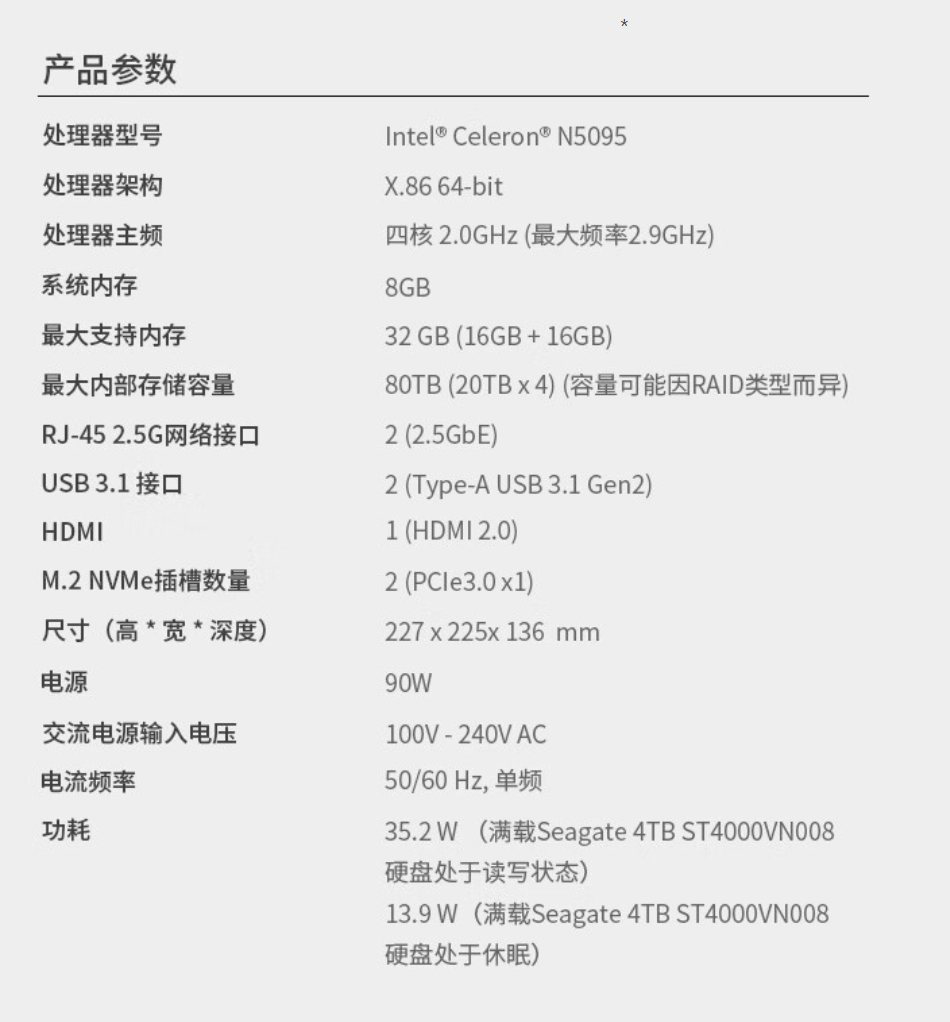
开箱
1、F4-423拆开包装环节就略过了,全部配件如下,主机、电源、一个网线、说明书等纸质材料。

2、F4-423采用外置电源供电,电源适配器功率为12V 7.5A ,共能提供90W的功率输入。

3、再来看NAS本体,主机非常小( 高227MM 宽225MM深136MM),对比330ml饮料如下,应该是目前品牌NAS中兼容双尺寸硬盘四盘位最小的。

4、F4-423是一款四盘位的NAS,硬盘指示灯、网线指示灯等都被集中在了左侧区域,下方为机器的开机按键,前面板无其他接口。

5、机身整体为金属材质,底板使用四个螺丝和一块回弯金属面板连接,金属底板留有进风口。

6、铁威马的后置两个风扇是突起的,并不是和机箱背面齐平,突起地方内置了两个8CM风扇,支持风扇智能调速,右侧为IO接口部分。

7、IO接口部分F4-423有一个HDMI接口、两个USB3.0、两个2.5G网口,接口整体都在后面板。

8、硬盘托架为塑料材质,采用快拆结构,安装3.5寸硬盘无需螺丝固定,只需要使用两边的固定板即可,同时支持2.5寸硬盘。

9、F4-423整体做工还是非常不错的,全金属材质,并且体积做的非常小巧,不占地方,硬盘托架采用快拆结构,抽拉顺滑。
拆机
1、卸掉风扇边上的6颗螺丝就可以拆下后板,后板风扇供电线和主板使用卡口连接。

2、拔下风扇排线,轻轻向上抽出NAS外壳,即可看到NAS主体结构。

3、拆下主板,主板右上方有一个usb接口,插入的U盘为TOS的引导盘,中间位置是英特尔低功耗四核四线程N5095CPU,采用了被动散热,借助于NAS后面的两个8CM风扇散热,最下方有一个DDR4笔记本内存插槽,右下方为主板连接硬盘背板的PCI接口。

4、主板背面集成了两根2280规格的M2固态盘位,可以为NAS增加缓存盘提高读写速度,右边为一个DDR4内存插槽和前面板的插槽最大可支持32G内存。

5、硬盘转接板和前面板使用排线连接,接口处有胶水覆。

6、内部板材合照。

TOS安装/初始化
1、进入铁威马下载中心下载TOS系统引导安装程序 TNAS PC APP ,我这里以Windows电脑为例。
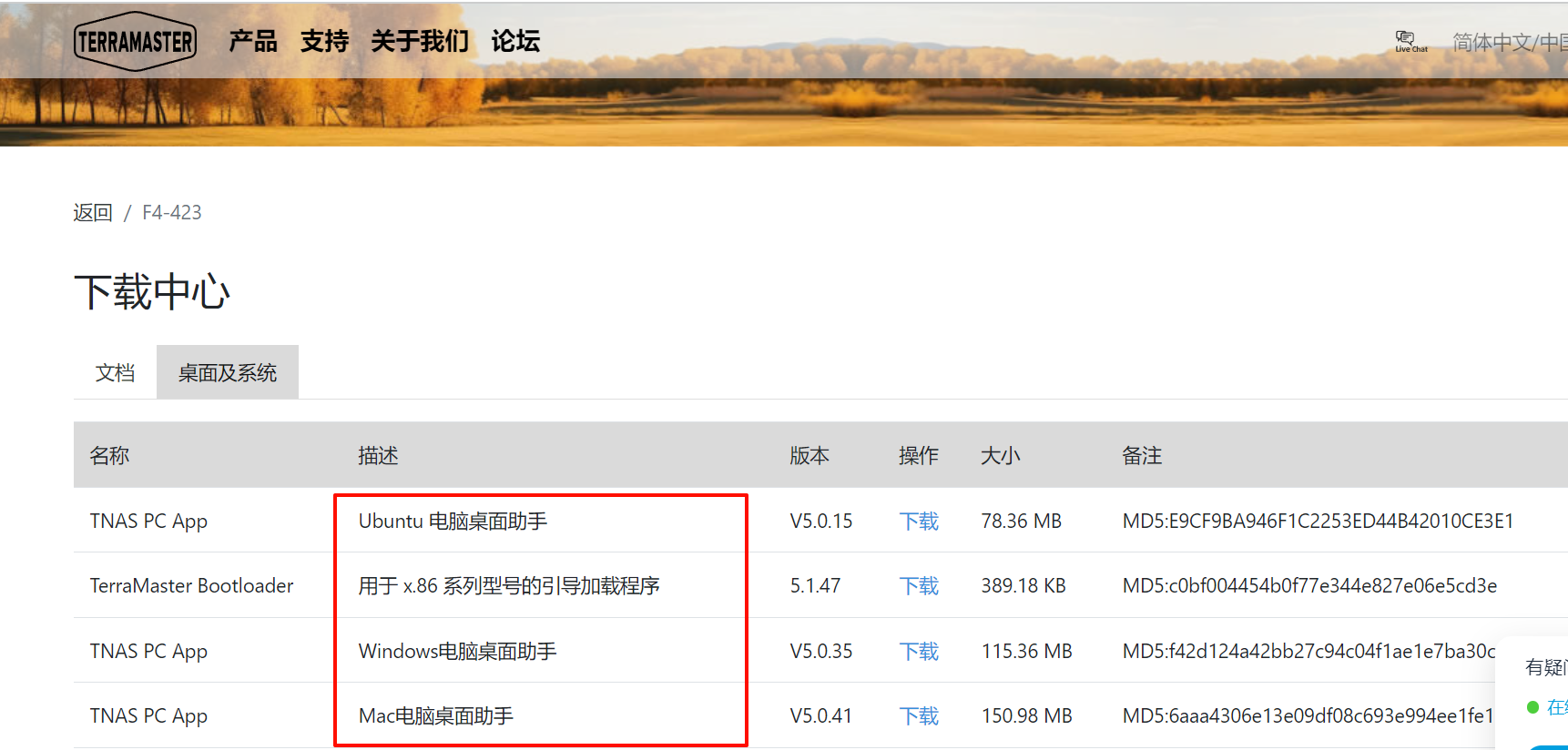
2、将TNAS安装上硬盘,接好网线、电源,然后按开机按键,稍等1分钟左右会有滴滴提示音,然后打开安装好的TNAS PC,软件会自动检索局域网中的NAS设备,发现设备后点击右上角的登录按钮。
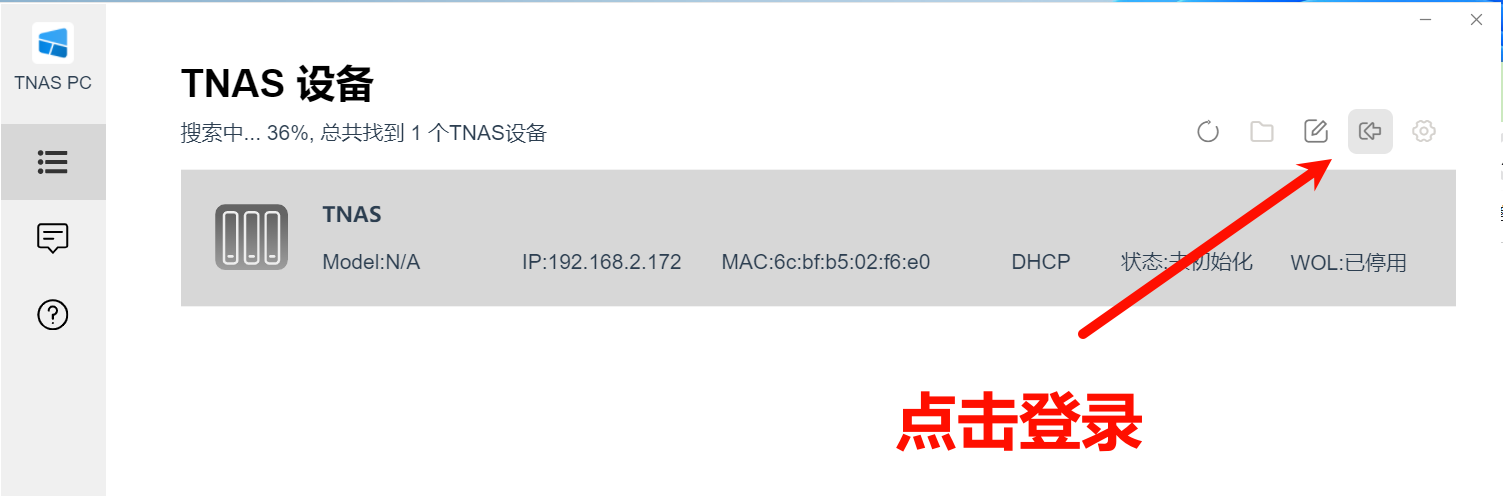
3、出现下面页面表示启动成功,正式进入系统安装页面,首先点击开始。
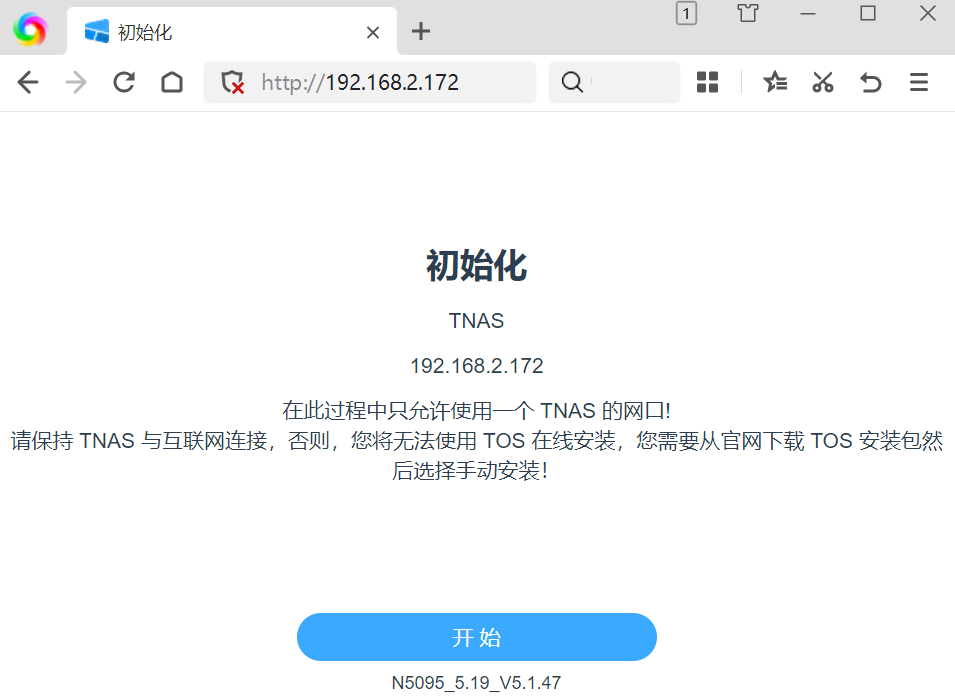
4、弹出硬盘警告,继续点击下一步。
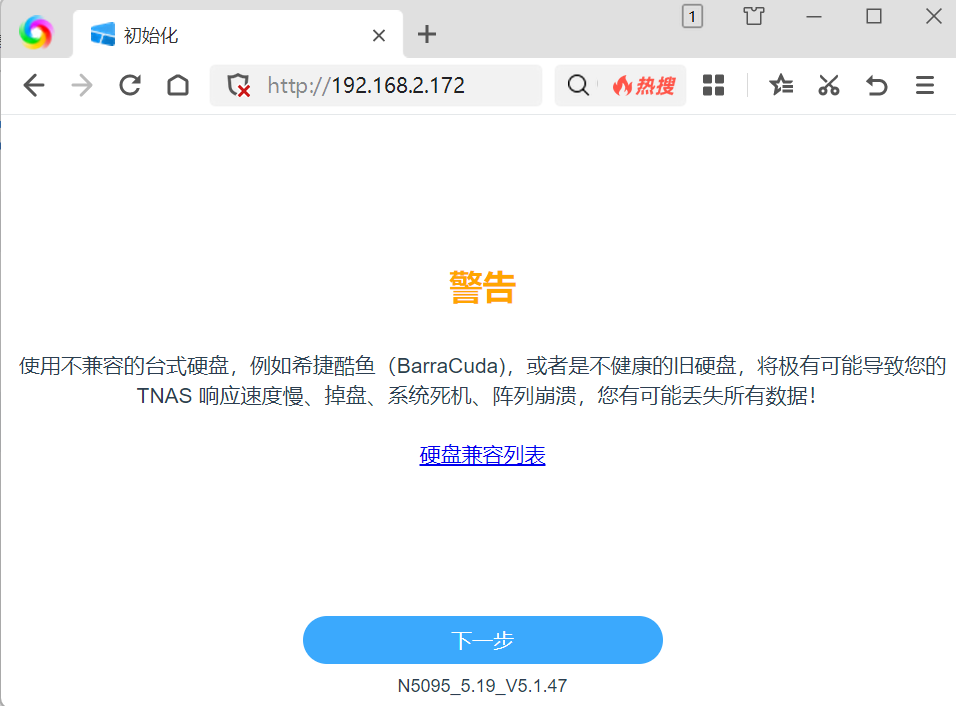
5、系统初始化步骤,新手用户使用系统默认即可,老手可以尝试自定义。
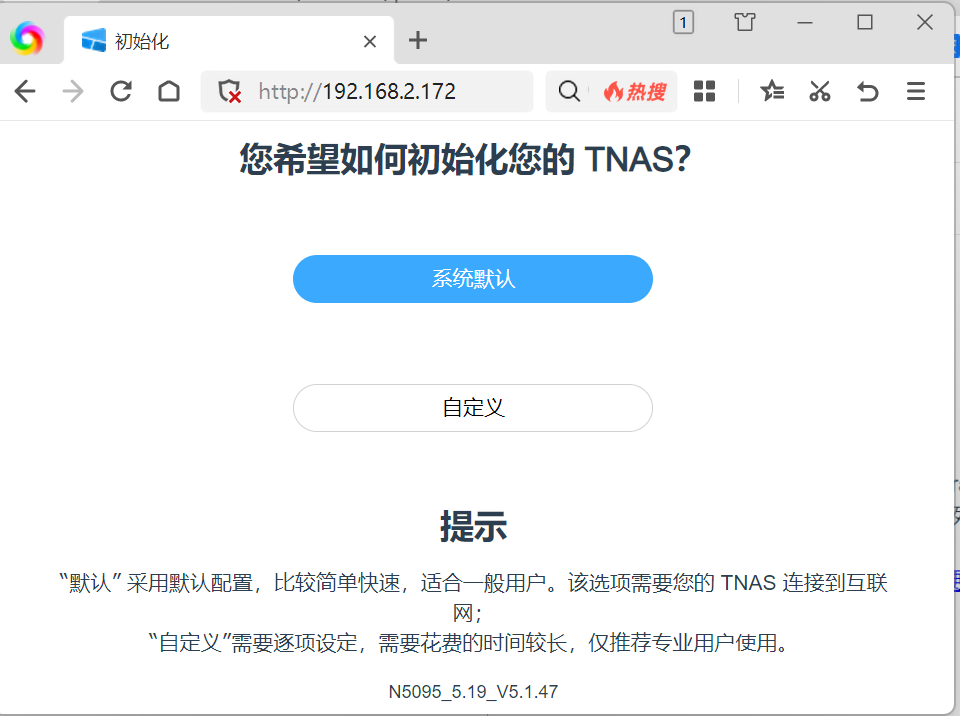
6、系统会自动下载安装,安装完成后会进入重启步骤,大概需要10分钟左右。

7、当重启完成之后再次听到哔声后再次刷新网页,出现如下页面表示系统已经安装成功,为了安全考虑,系统已经禁用了root用户,但是系统会要求创建一个等同于root权限的超级管理员,按照要求创建即可。
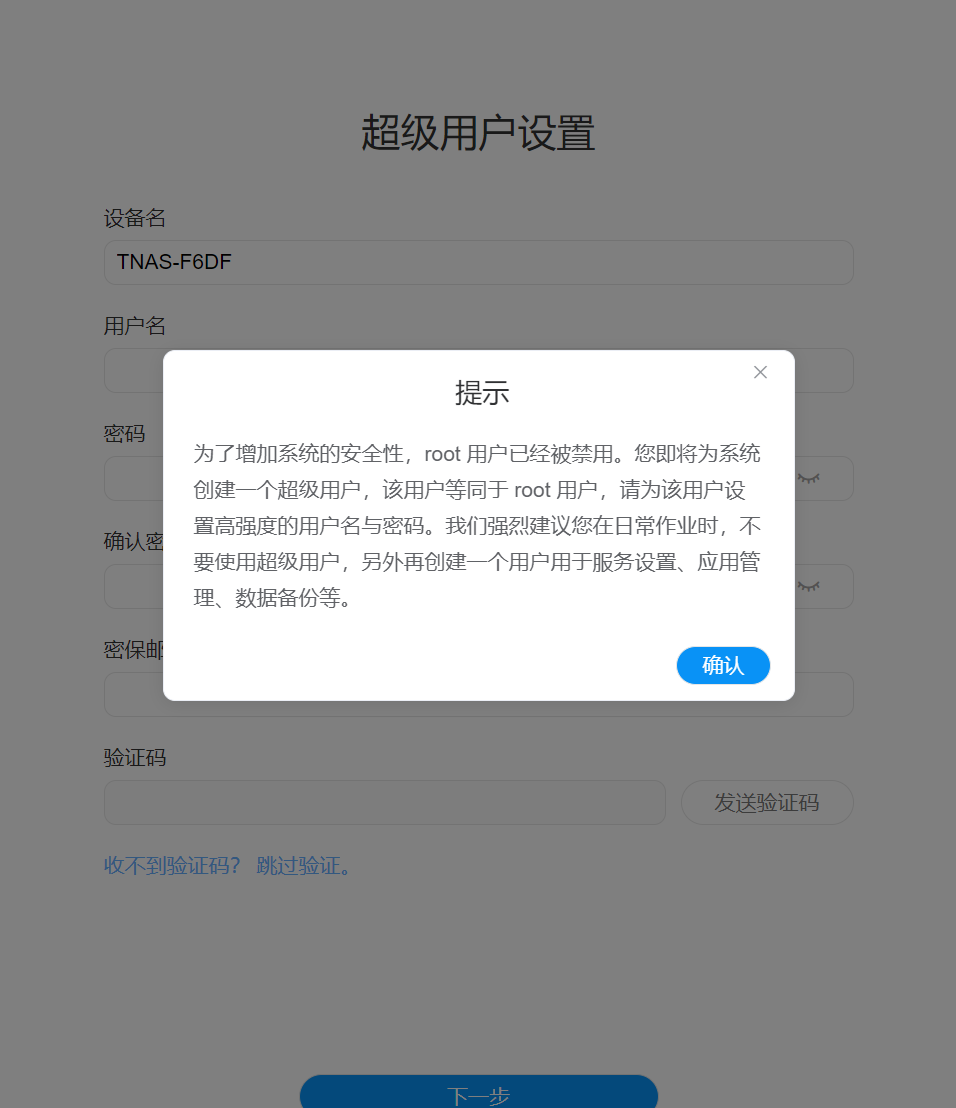
8,创建完成之后使用账号登录,勾选用户许可协议点击确认。
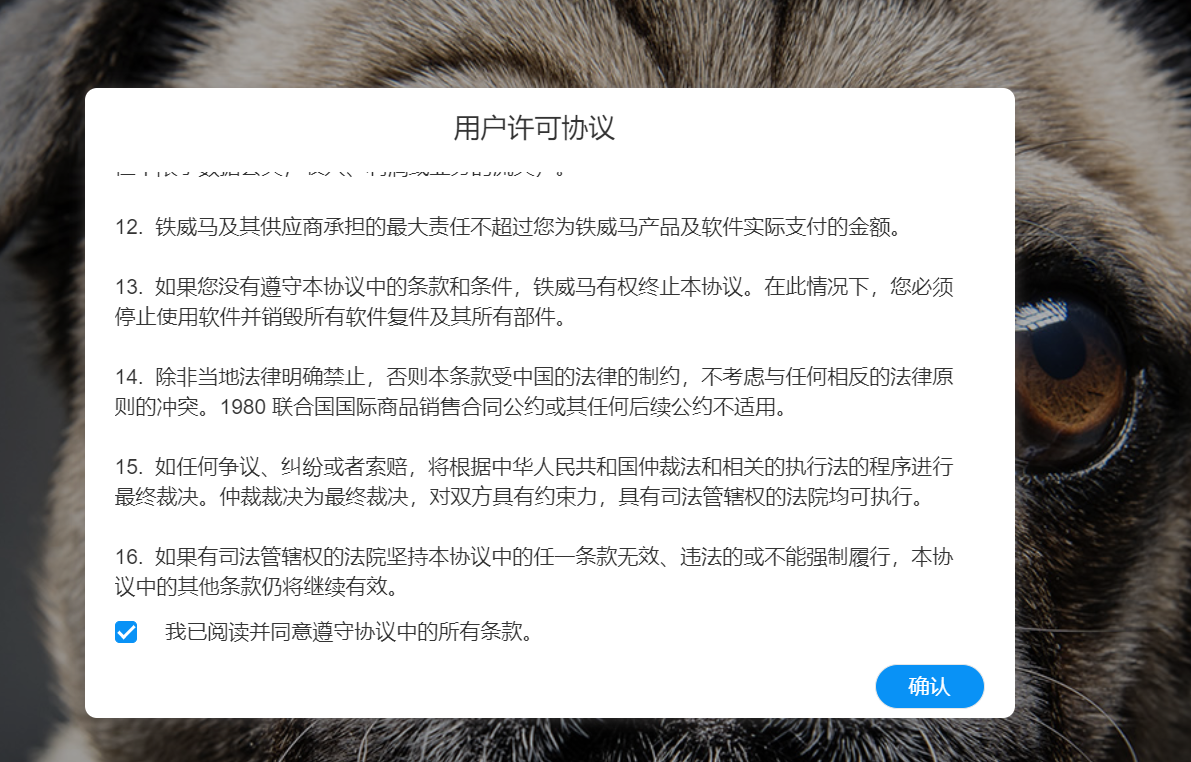
9、系统安装成功。
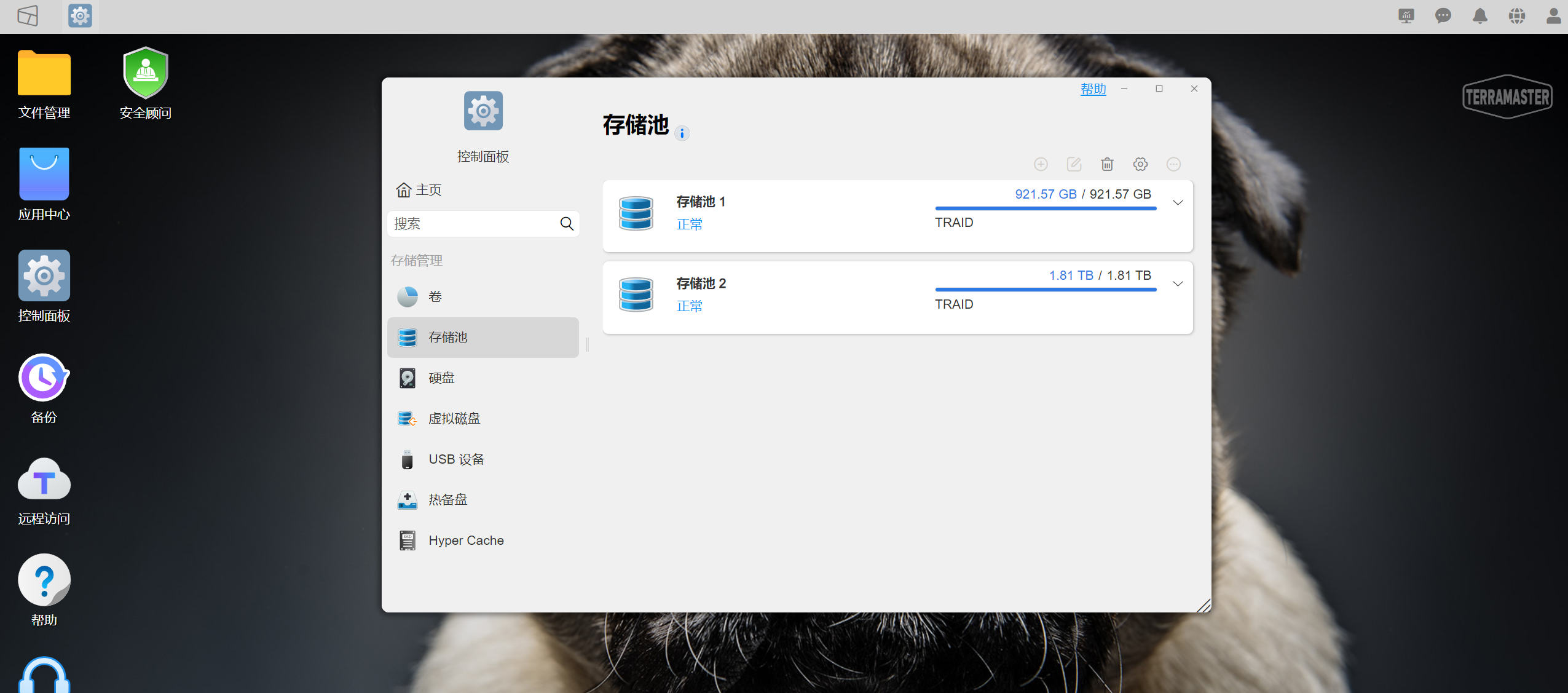
系统UI展示
主页面
目前铁威马最新的系统为TOS5.1,以下所有内容都基于此版本展示。
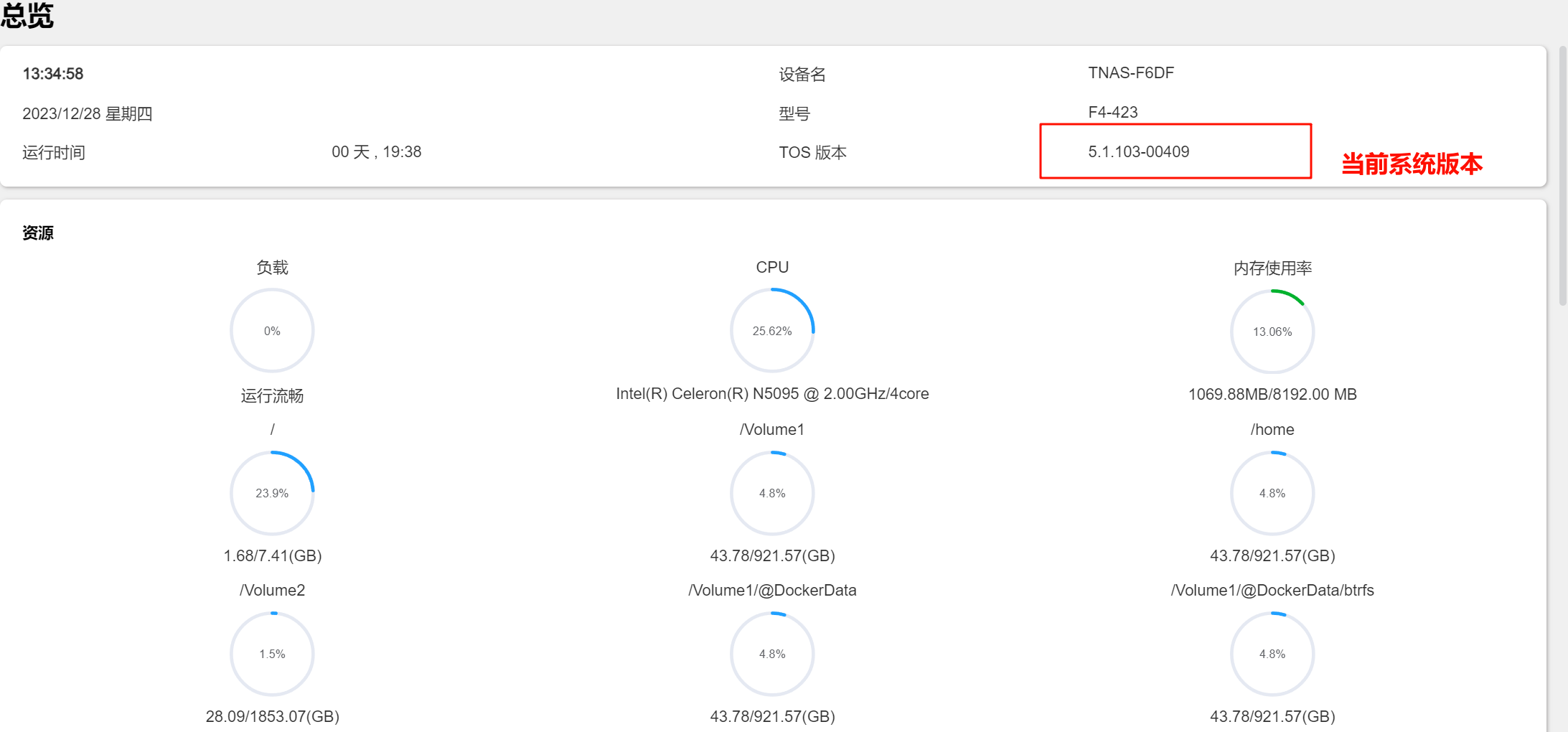
1、TNAS安装好的应用会以图表的方式出现在桌面上,没有二级菜单。左上角为回到桌面,右上角的快捷键功能依次为系统概览信息、消息通知、关闭嗡鸣器、页面语言设置、用户中心(可以进行壁纸等个性化设置)。
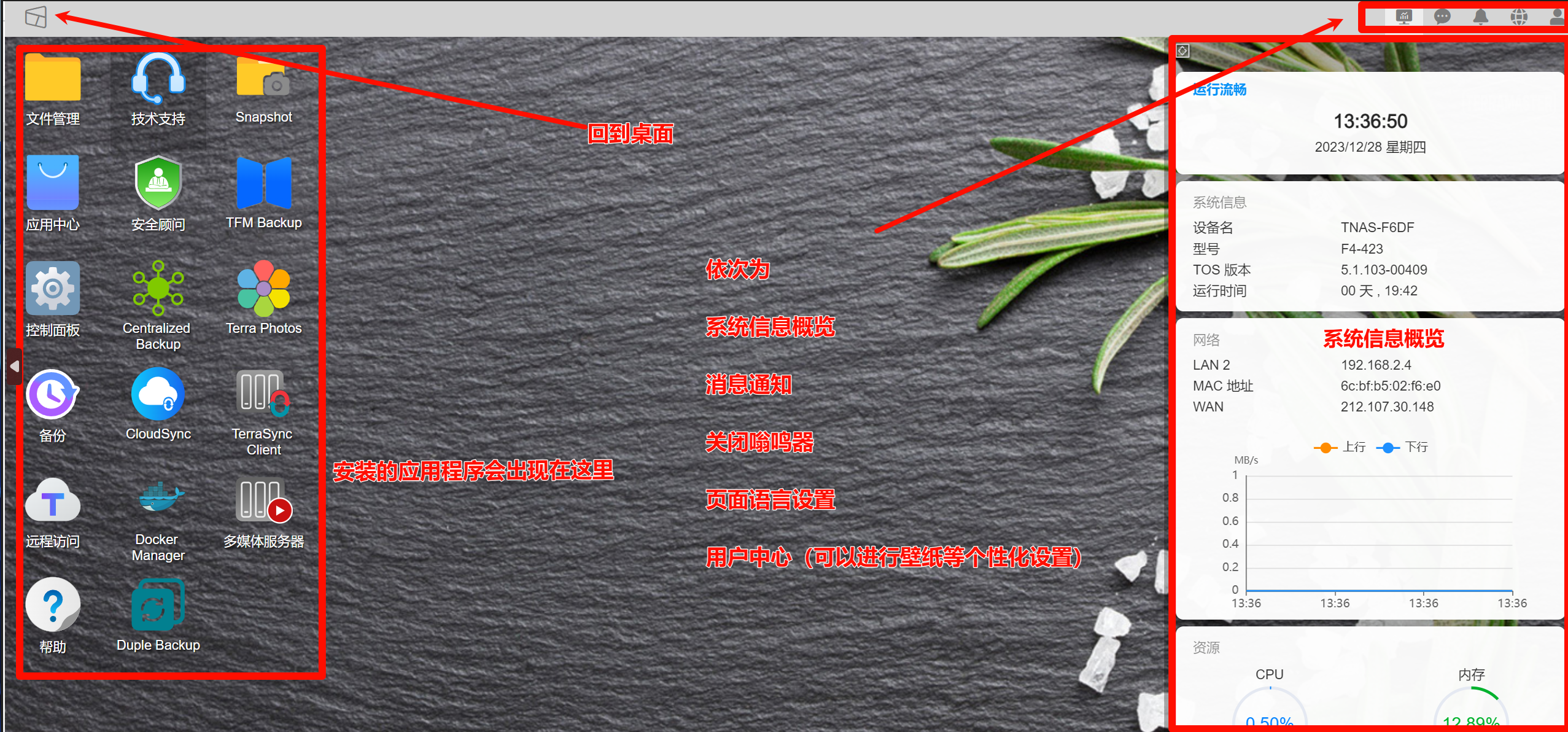
2、TNAS的内置程序只有以下几款,其他应用都是以软件的方式集成在应用商店中,这样做的好处是是系统更加精简,用户有啥需求在应用商店中搜索下载即可。
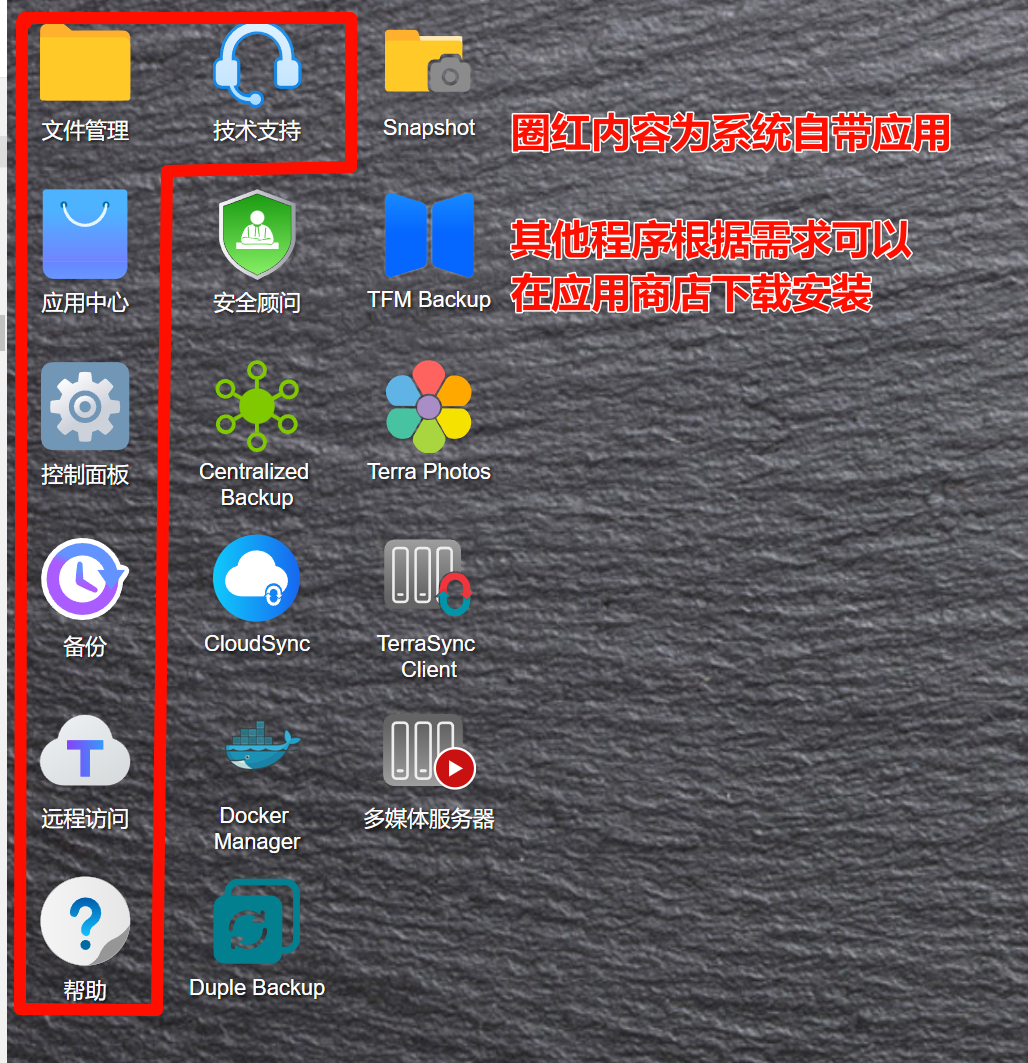
3、点击右上角的用户中心,可以对TNAS用户名、密码、邮箱进行快速更改,并且可以使用手机端设置OTP二次验证,这样在登录NAS的时候不仅需要输入密码,还需要输入实时更新的验证码,为NAS安全更增加一层保障。
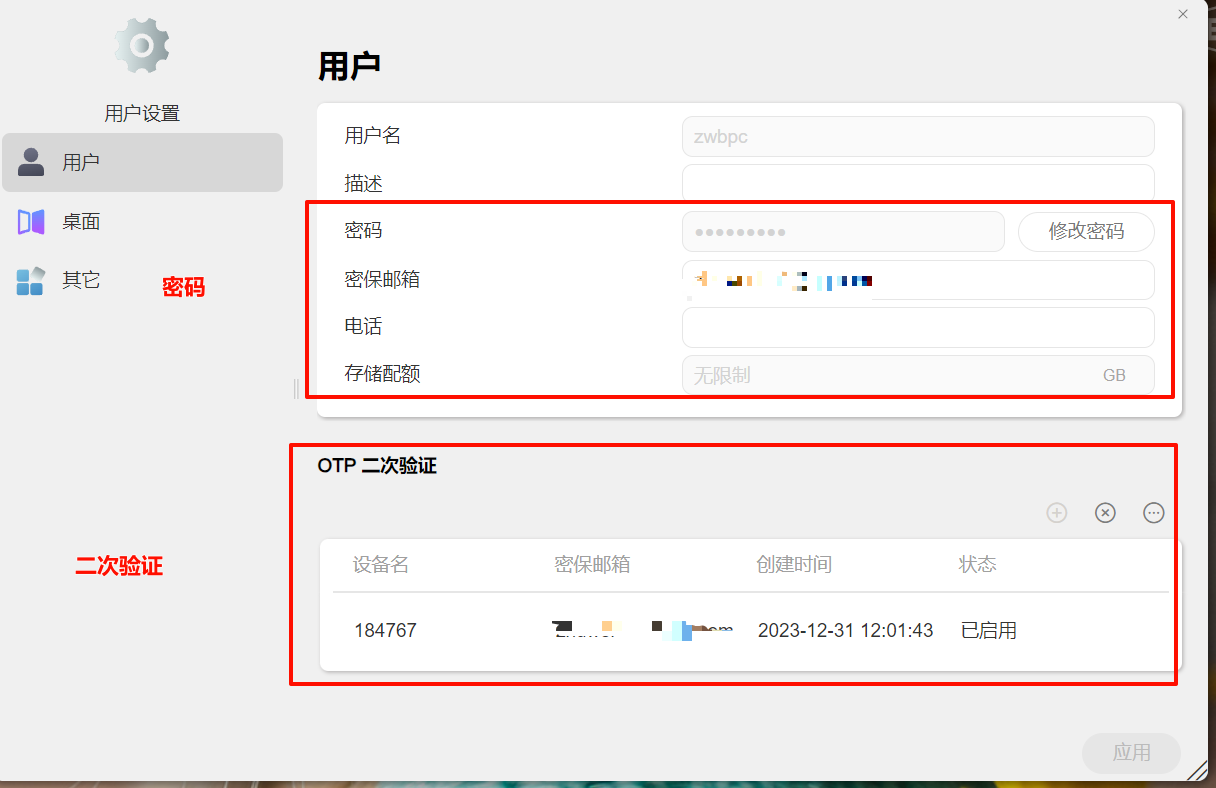
4、在桌面中进行壁纸等个性化设置。
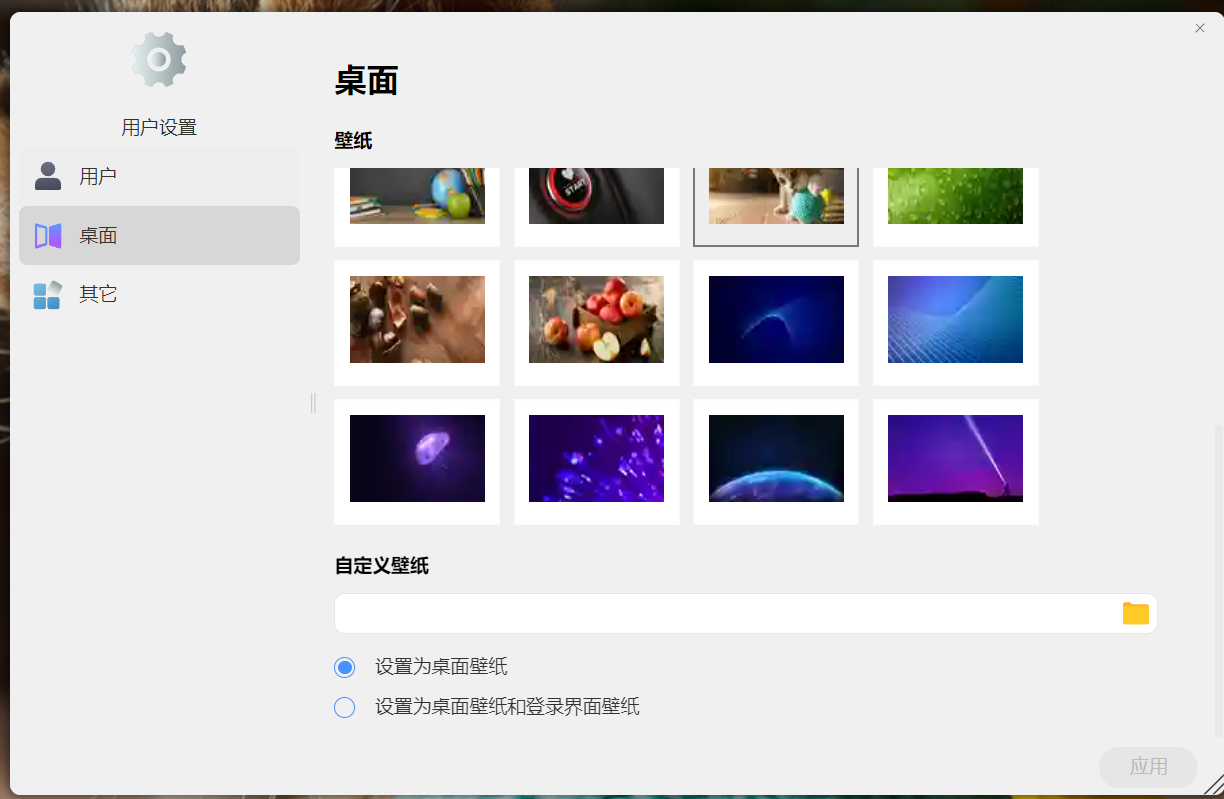
文件管理
1、TNAS的文件管理操作逻辑和windows的非常相似,对新手进行文件管理极为友好,包括CTRL+A全选,Shift鼠标点击多选等都是支持的。
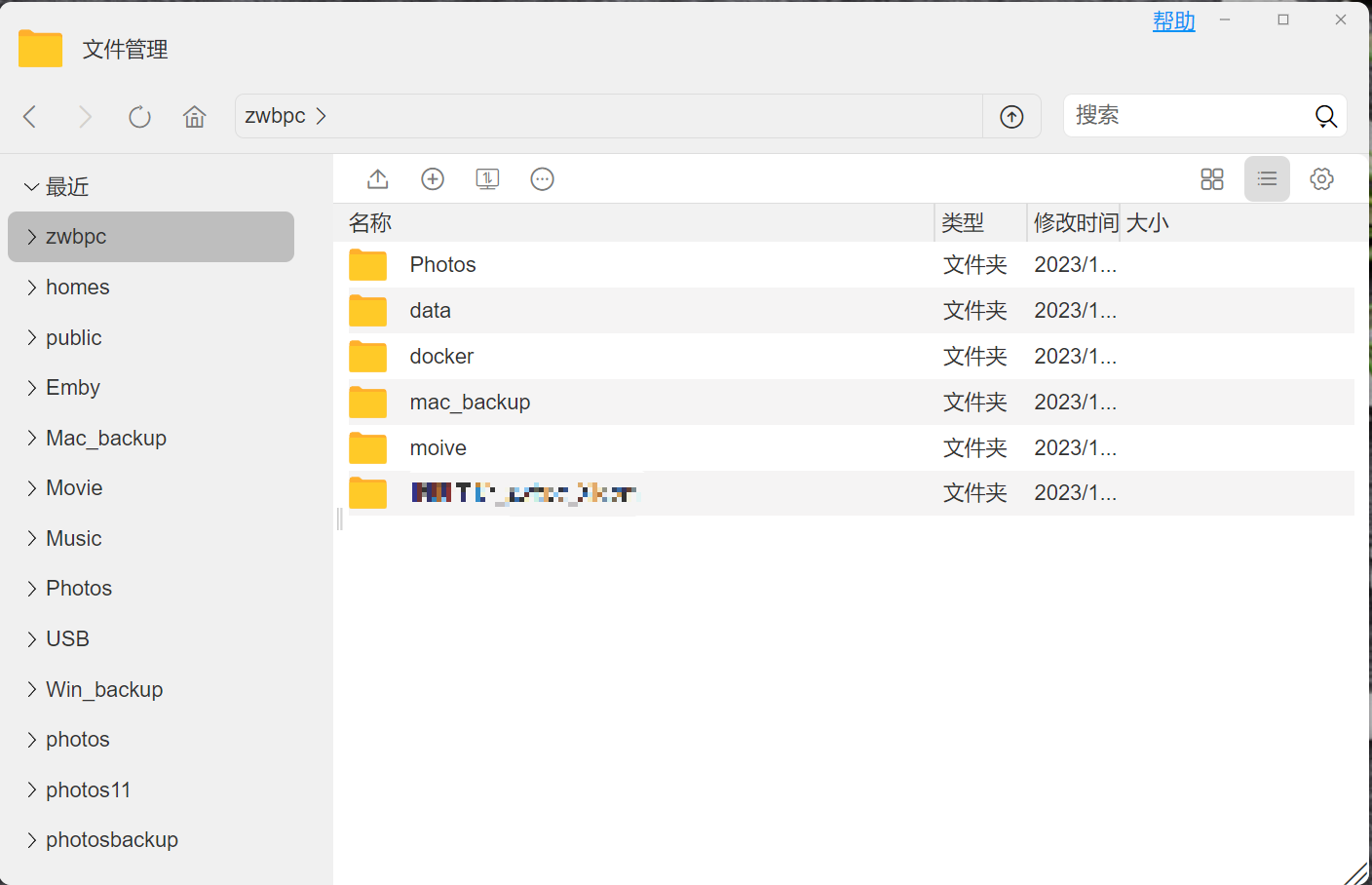
2、默认的根目录需要在控制面板→共享文件夹中创建,子目录可以直接在文件管理器中操作。
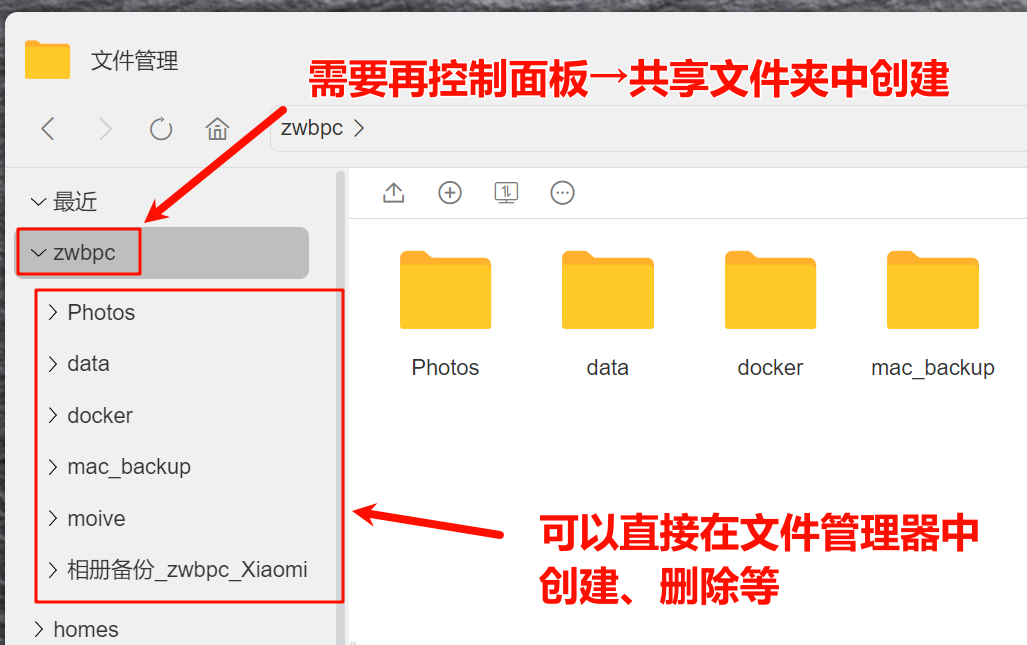
3、在进行文件上传时,可以直接通过拖拽方式实现,交互体验更加友好。
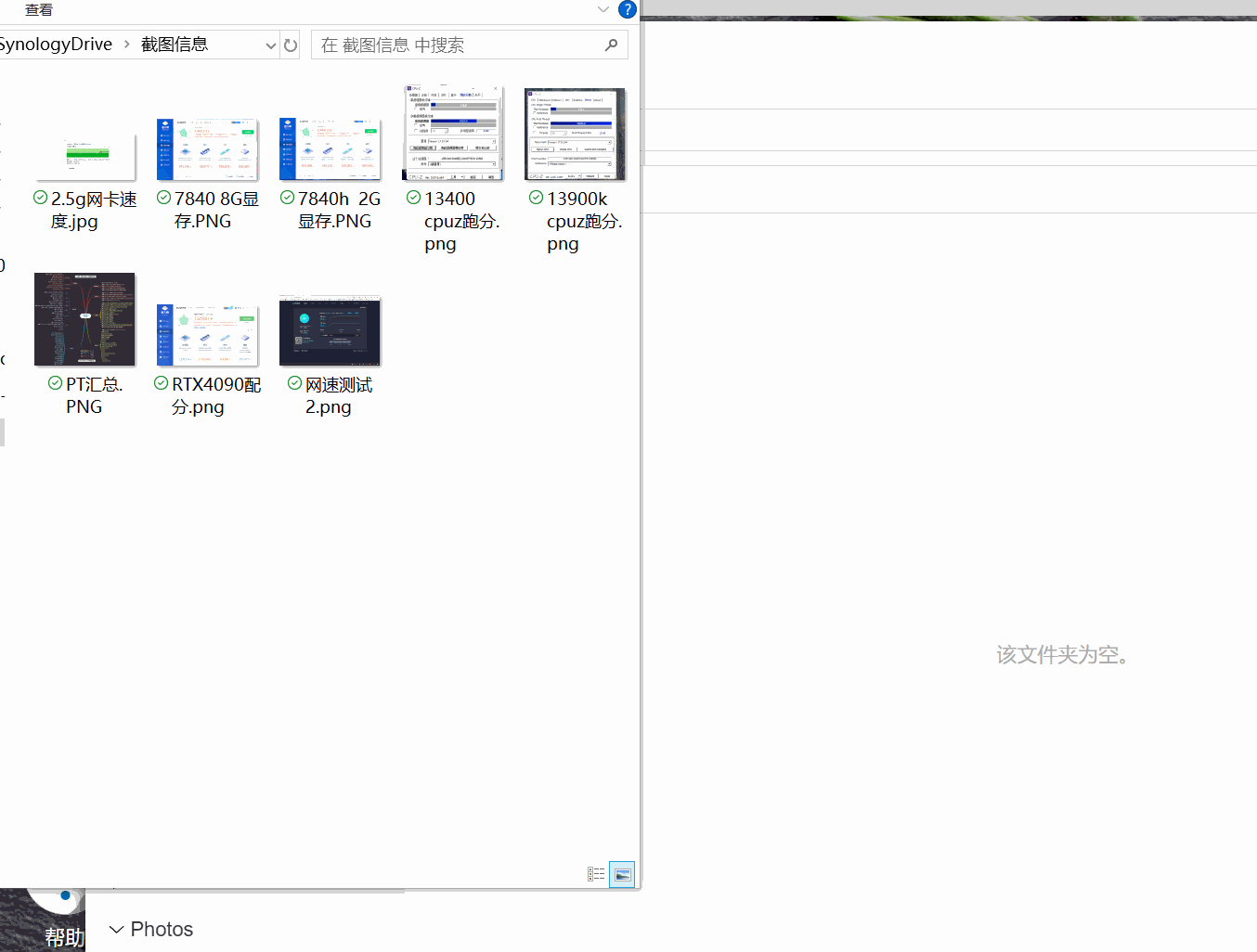
4、鼠标右击文件或者文件夹可以分享文件,并且可以针对分享链接设置访问密码、分享时间期限、分享次数等。
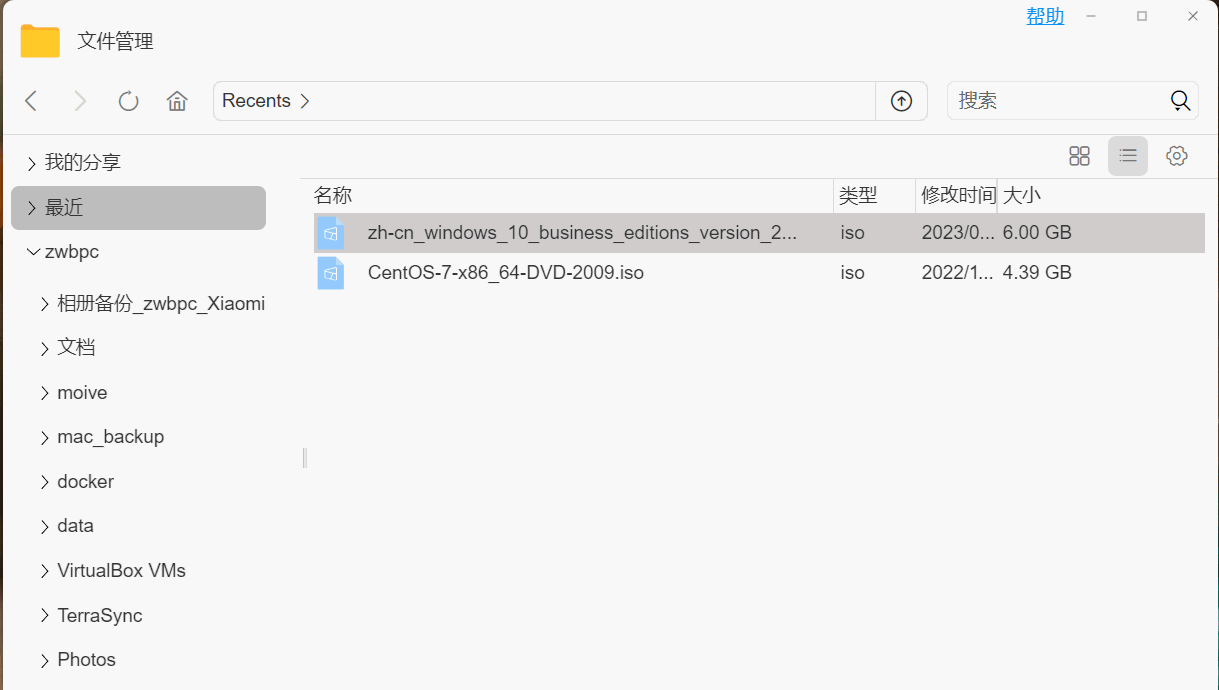
5、将分享链接发送给接收人,输入密码即可远程下载,非常方便。
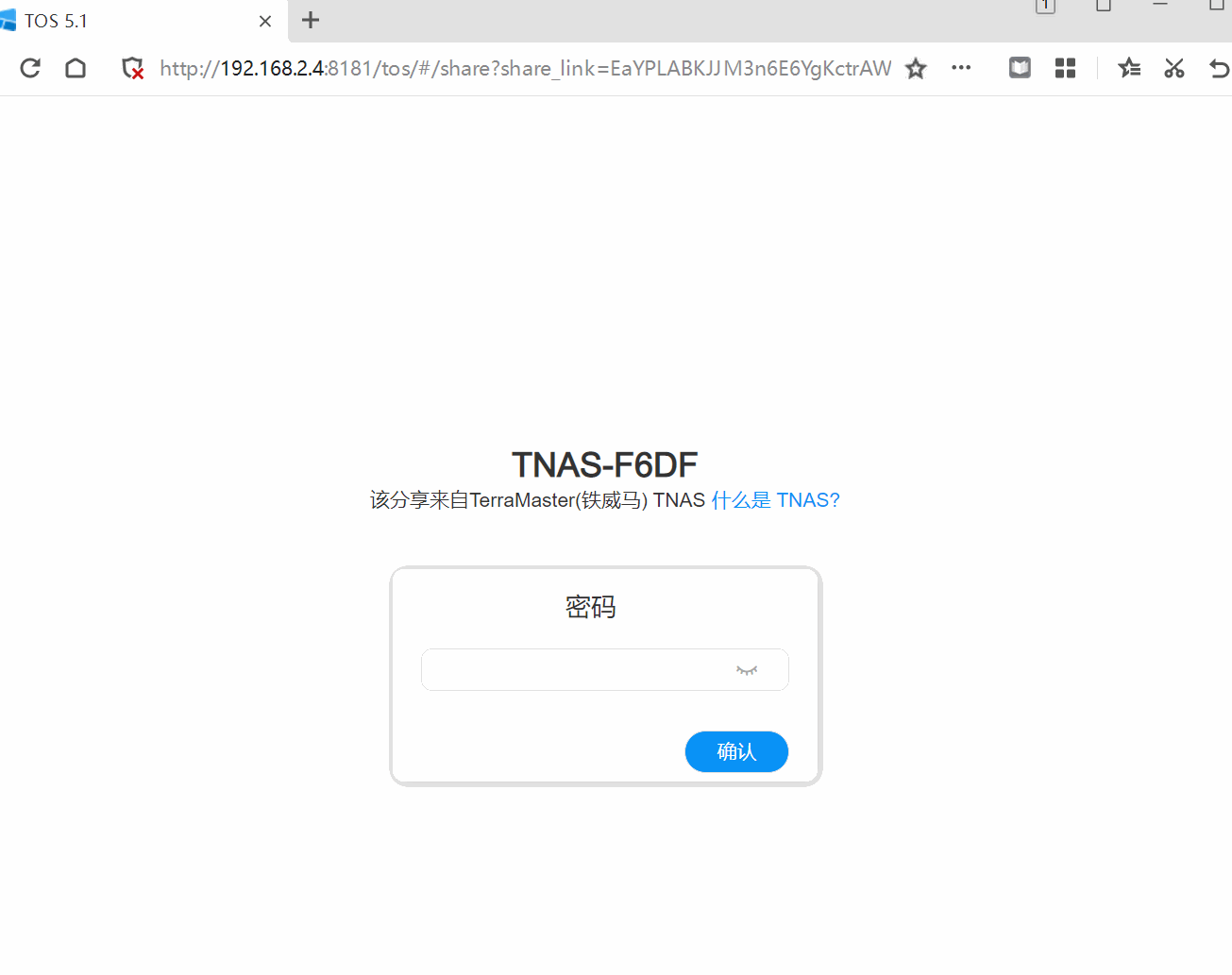 6、对于分享过的文件可以在我的分享目录进行管理。
6、对于分享过的文件可以在我的分享目录进行管理。
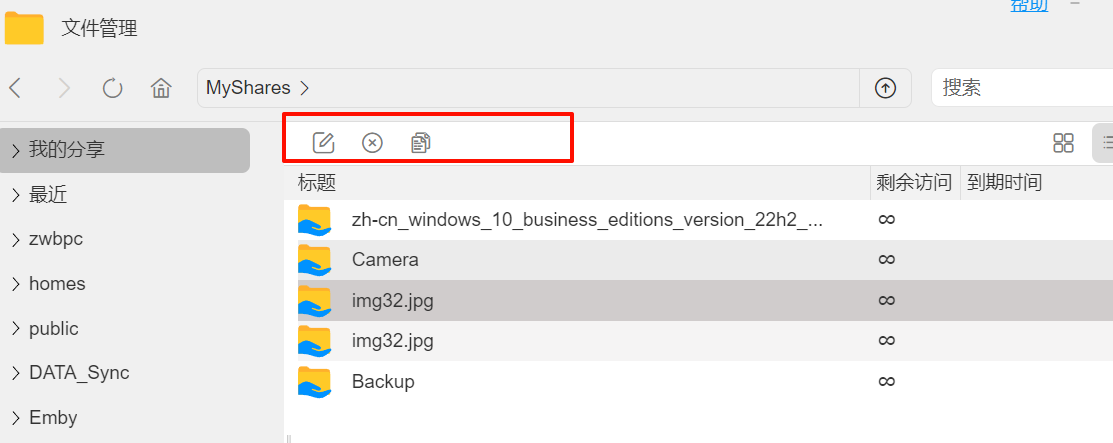
4、鼠标右击文件可以对文件进行更详细的设置,重命名、解压缩、分享等,另外通过属性可以设置文件的相关访问权限。
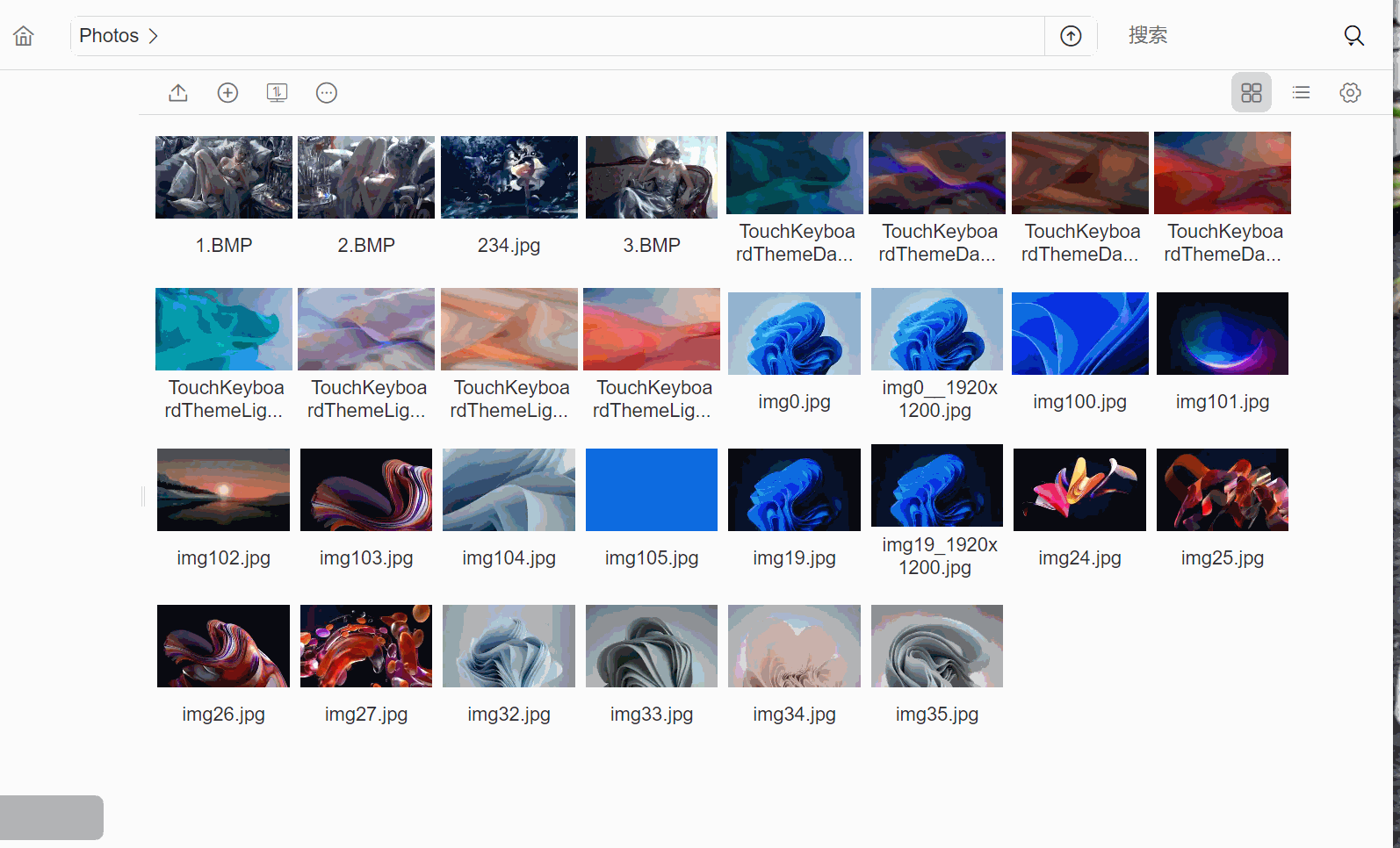
应用中心
1、当我们需要拓展功能、安装应用的时候就会使用到应用中心了,目前截止到2023年12月28日应用中心总共有63款软件,涵盖了备份、商业、开发工具、多媒体、安全几大类,应用生态还是非常丰富的。
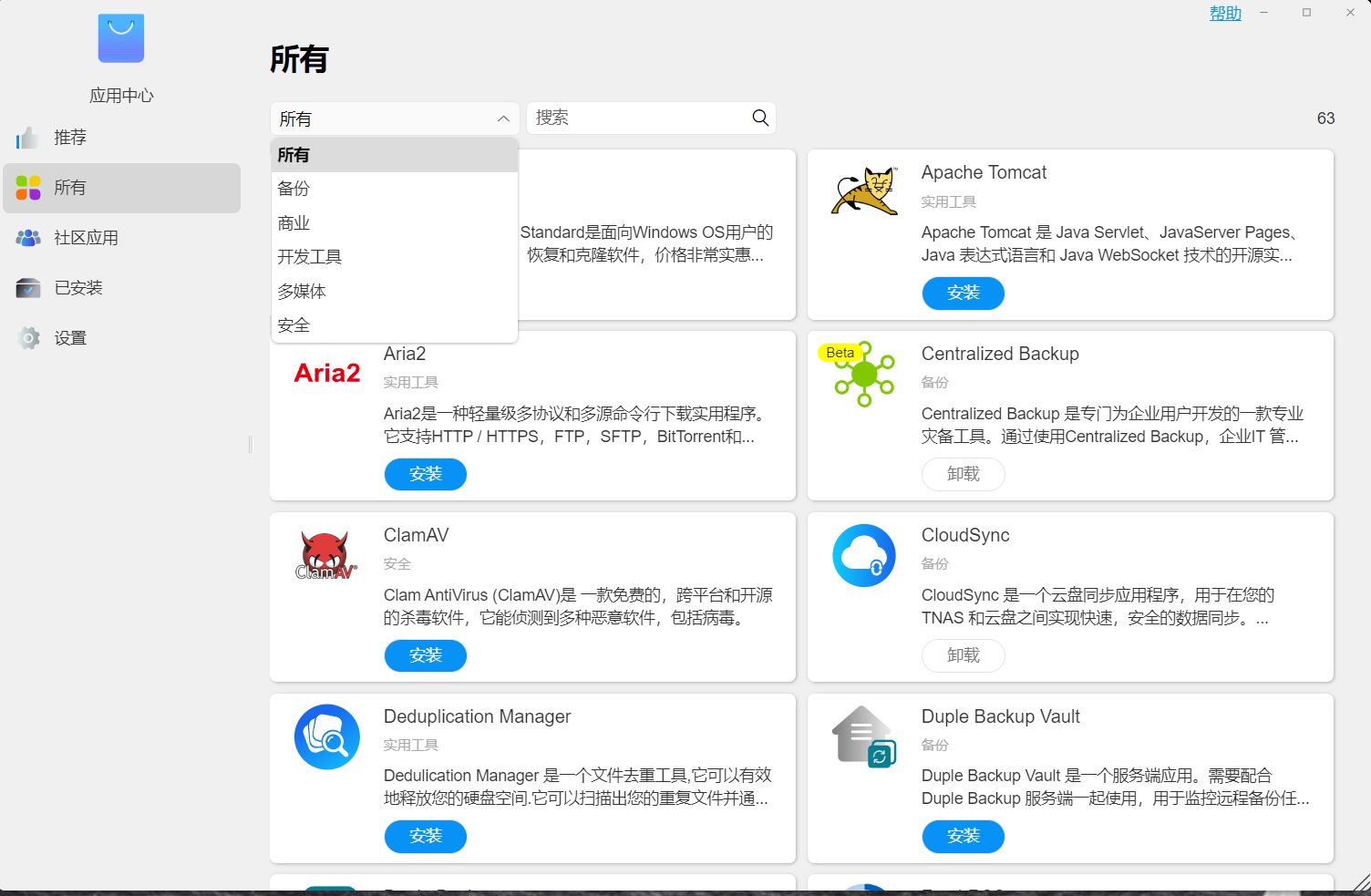
2、除了应用市场,点击社区应用会跳转到铁威马官方社区,在社区上有多款第三放开发者开发的应用程序,包括一些在应用商店无法找到的,例如jellyfin等都可以在社区中找到。
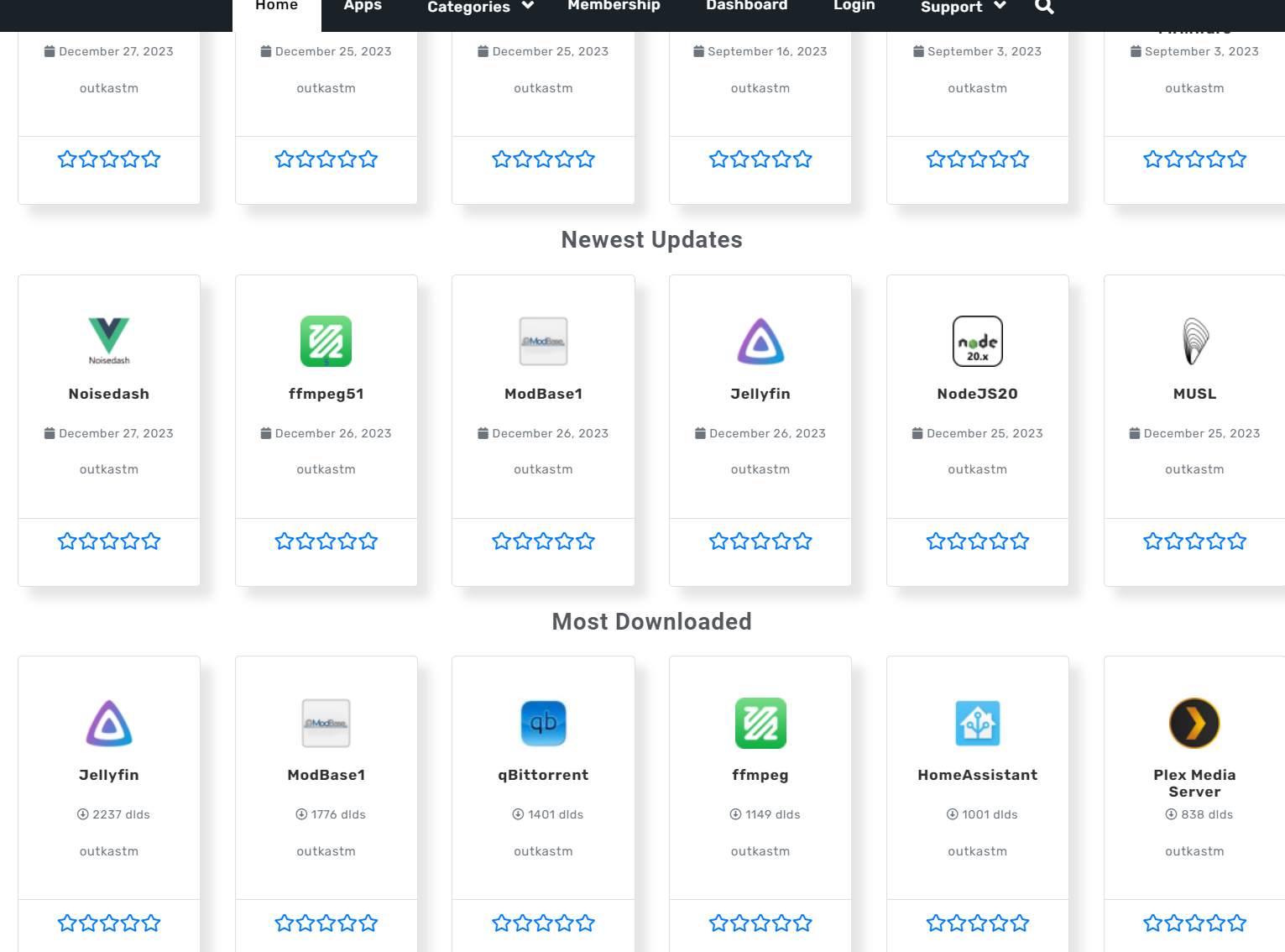
3、下载的社区应用安装方式:设置→手动安装应用程序,上传安装即可。
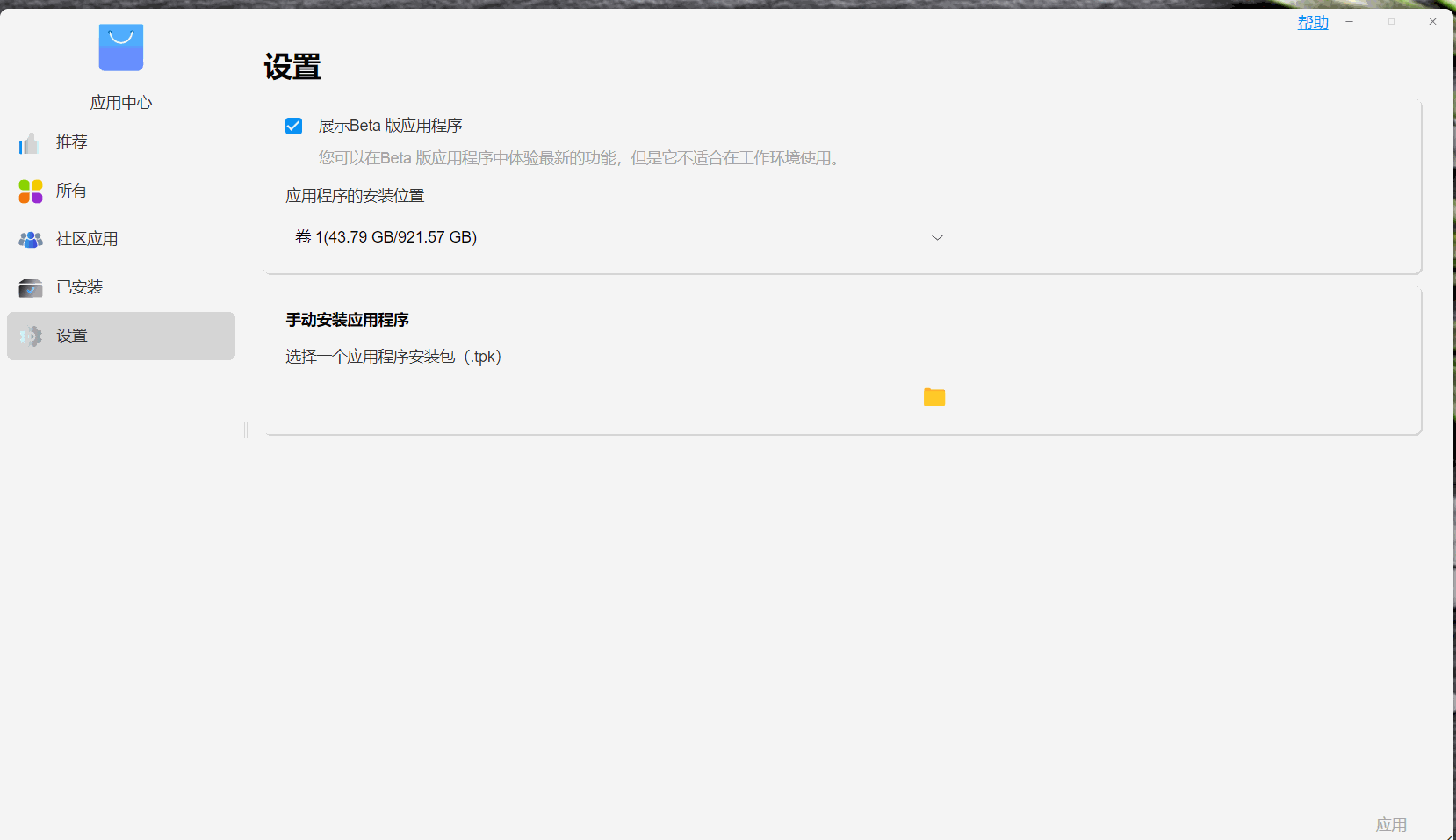
4、在已安装应用程序设置中可以查看应用程序外部访问别名和端口,并且可以自行修改。
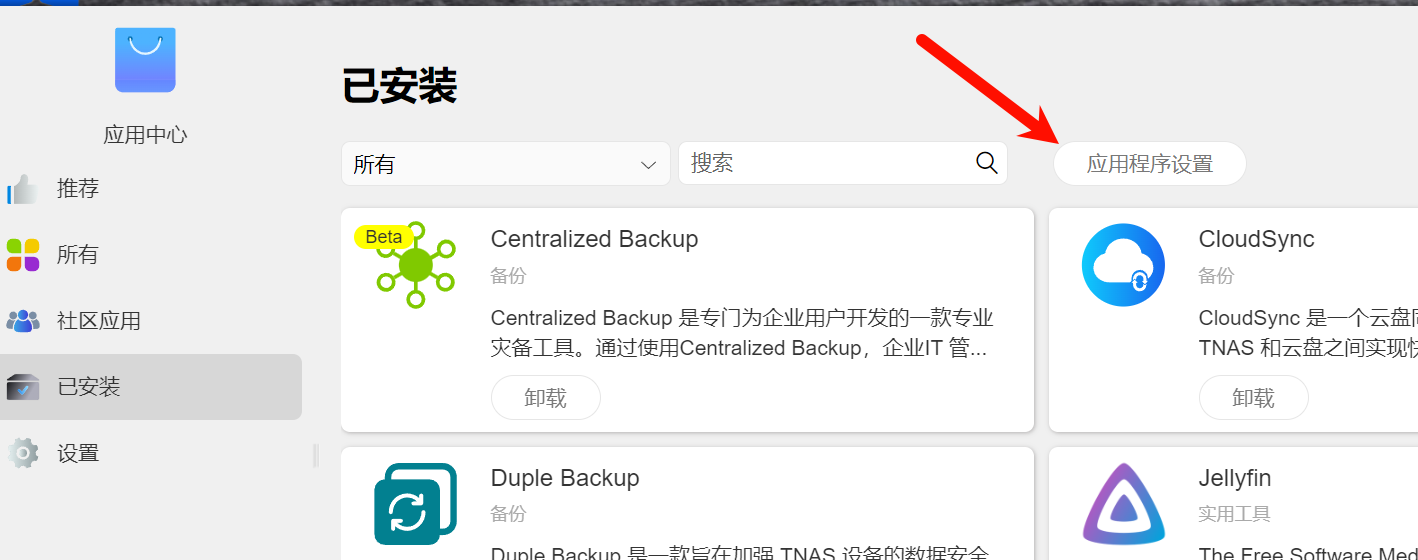
5、点击右上角的编辑按钮即可修改。
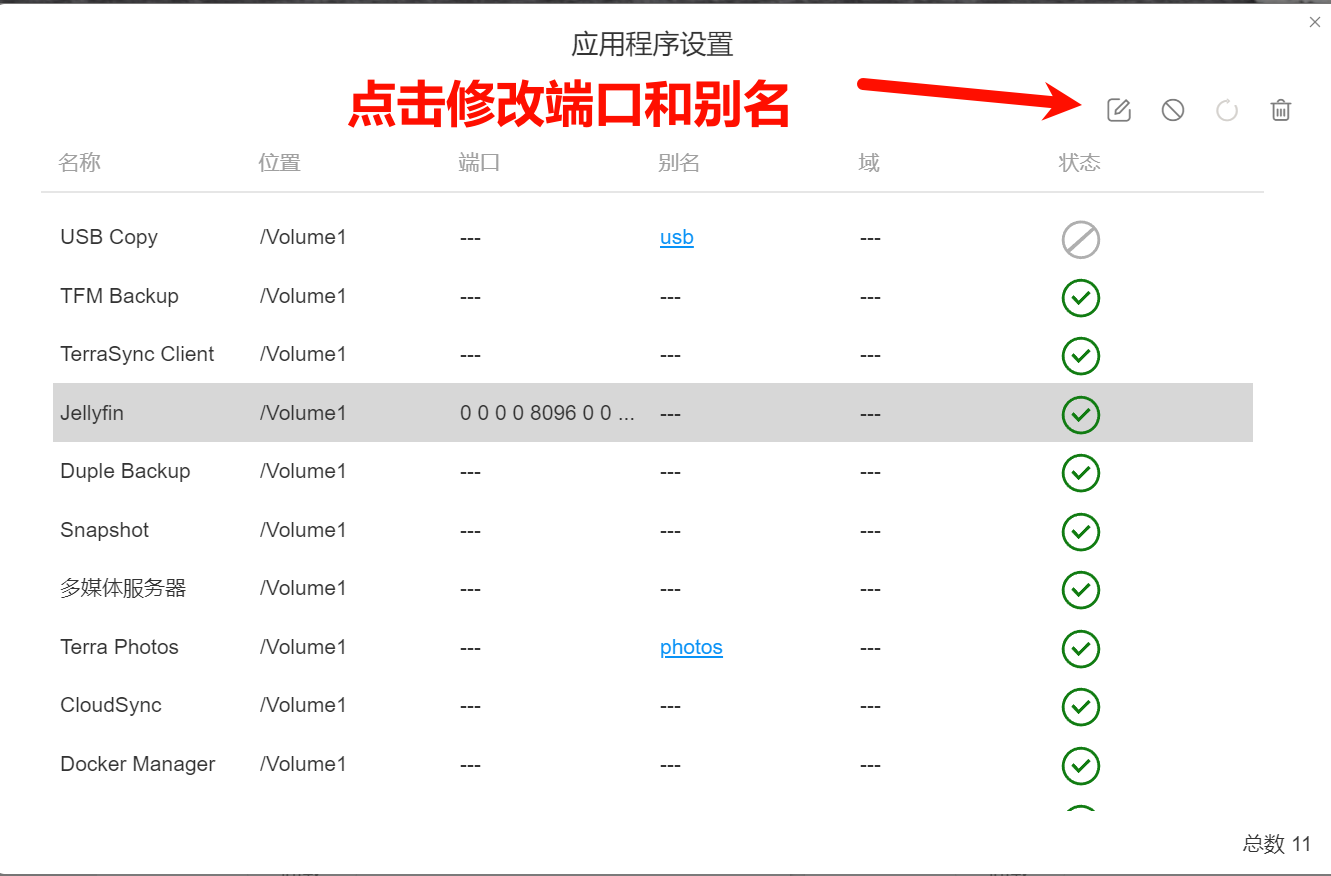
6、TNAS的应用生态还是非常丰富的,常用的娱乐办公软件都可以在市场中找到,并且具有自己的官方社区,可玩性还是非常高的。
控制面板
TNAS控制面板按照设置类别分成5大块,访问权限、网络服务、存储管理、通用设置、系统信息,因为设置选项过于多,为了不给刚接触NAS的新手造成困扰,这里我将介绍一些常用应用,对于默认开启或者进阶的设置将跳过。
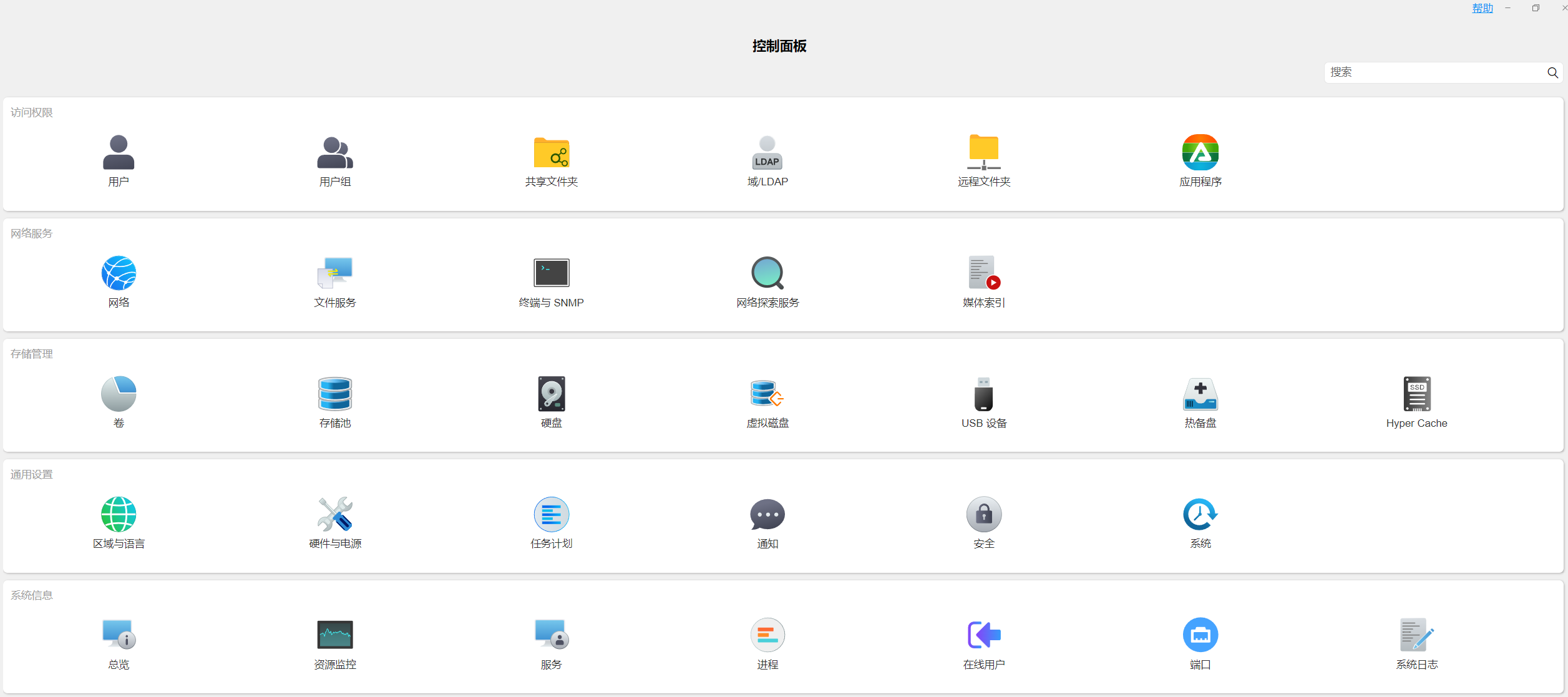
访问权限
此分类中主要用于新用户建立和共享文件夹的创建。
1、新建用户:点击用户,”+“号,输入用户名和密码,点击下一步。
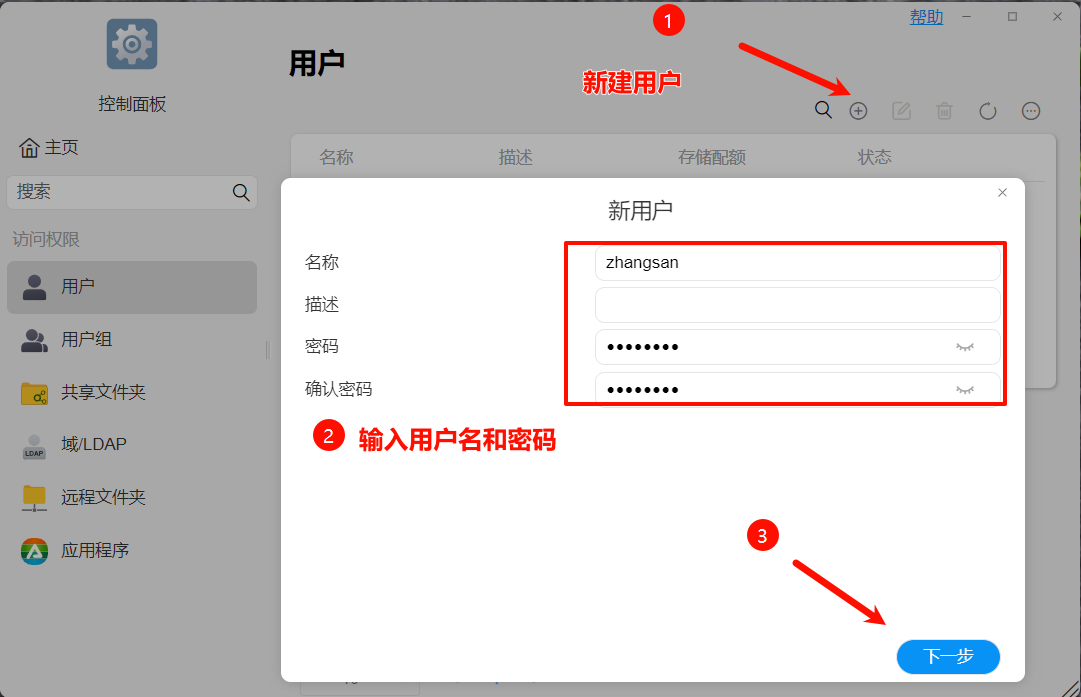
2、用户权限、用户空间容量大小可以根据需要调节,后期有修改需要可以再次编辑。

3、用户组更适合多用户权限管理,可以将相同权限的不同用户加入到一个组中,方便后期的维护管理,此功能更适合企业和公司使用。
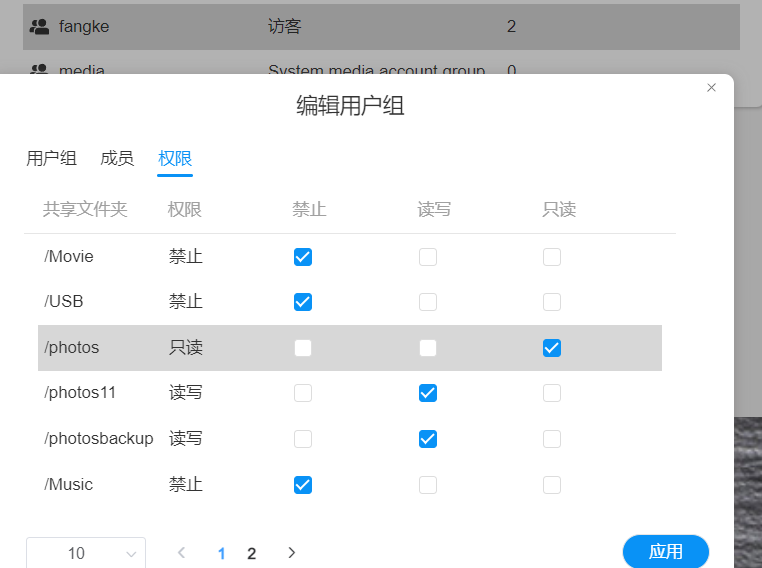
4、在文件管理中我们只能建立二级目录,主目录需要在共享文件夹中创建,点击共享文件夹➡”+“号,输入文件夹名称,选择存储位置,然后点击下一步。
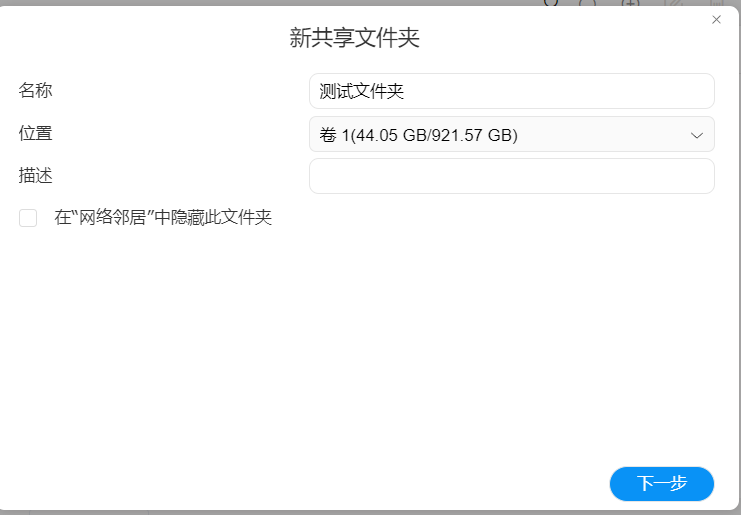
5、根据需求选择相关权限,这里省略步骤选择工作,最后检查配置信息无误后确认。
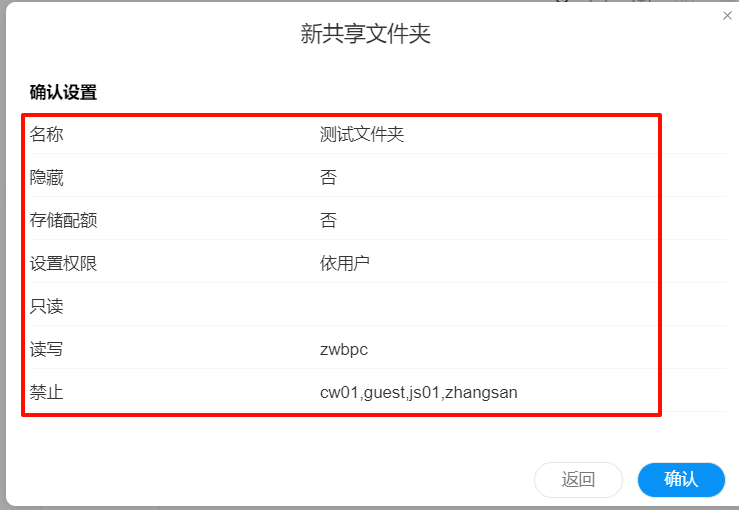
6、文件夹创建成功。
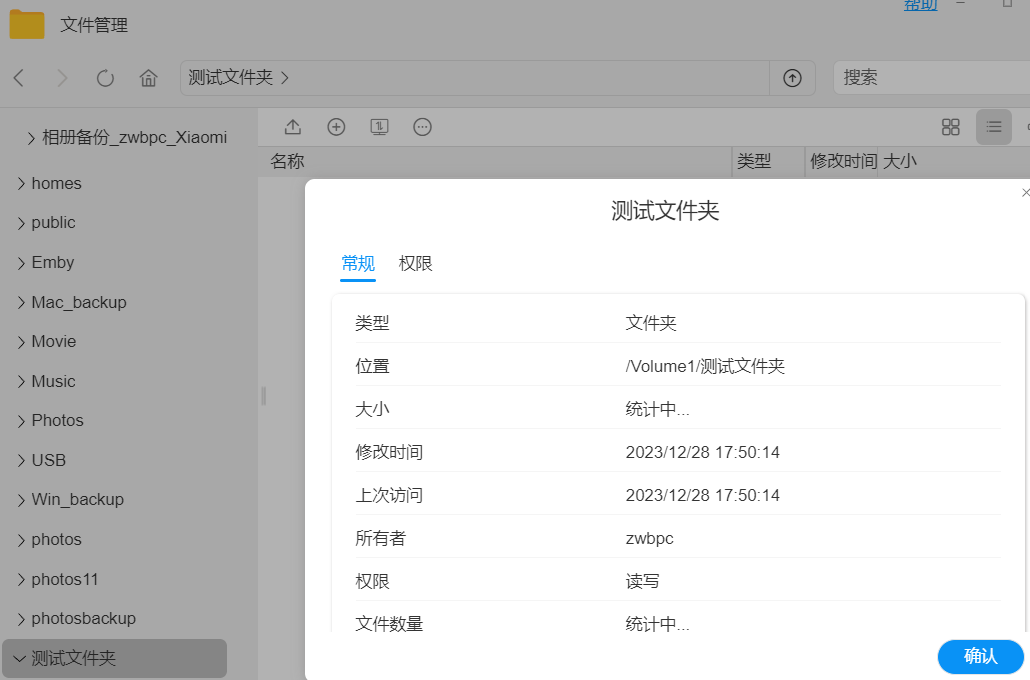
网络服务
1、网络服务中除了网络配置外,TNAS支持SMB/AFP/NFS/FTP/SFTP/WebDAV等文件共享协议,开启选项也集成在了文件服务中,点击需要的协议勾选启用即可。
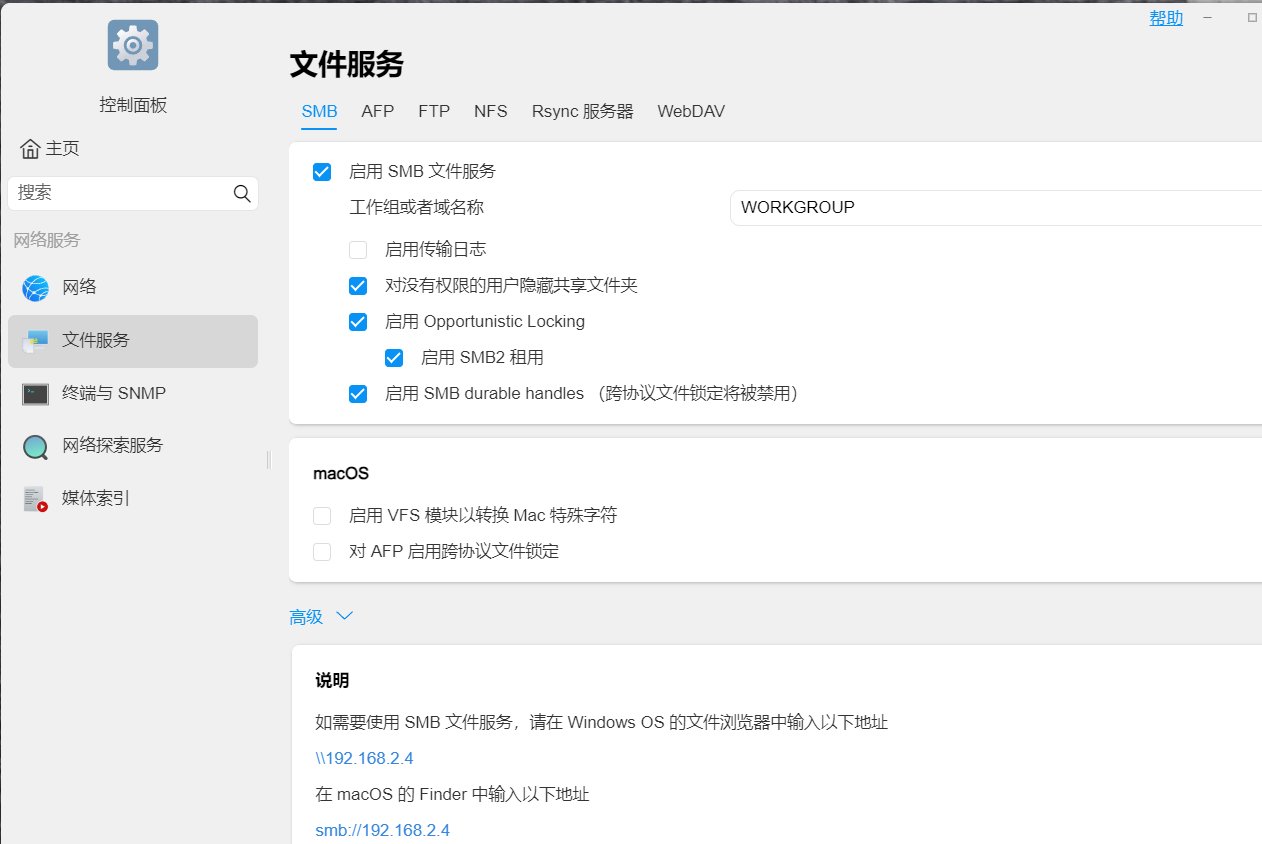
2、对于SSH远程连接也是支持的,为了NAS稳定性不建议新手使用。
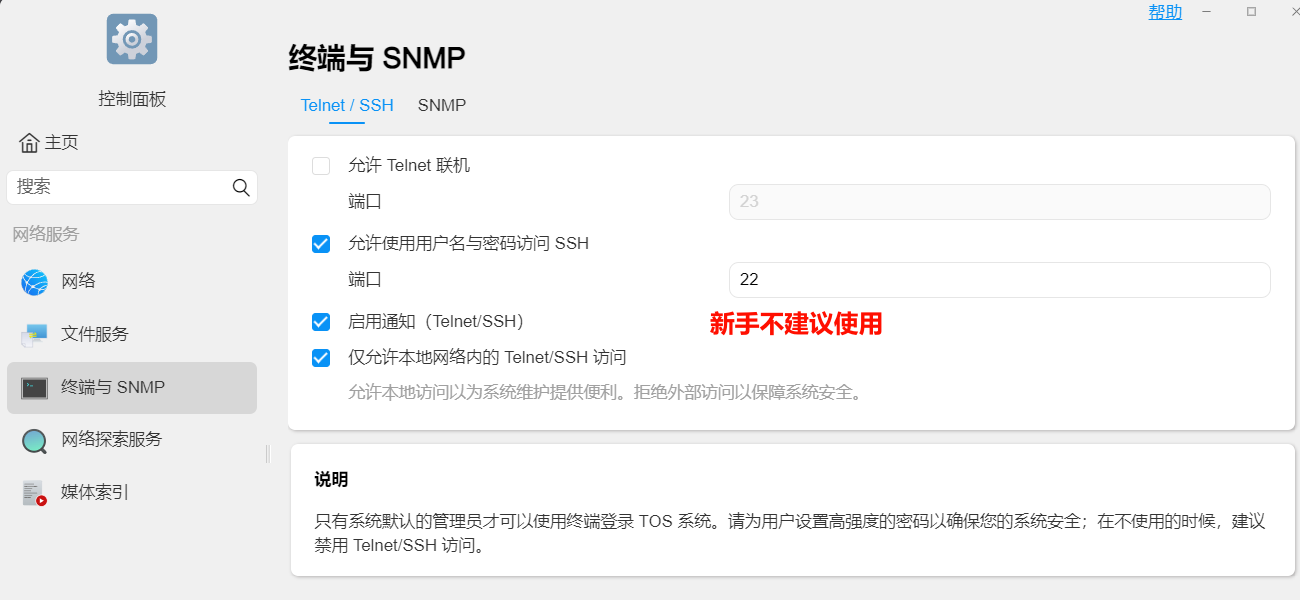
3、网络中的其他设置在本文中其他模块有介绍这里略过。
存储管理
1、在系统安装和初始化的时候已经使用到了存储管理,这里说几个比较好用的功能,在硬盘管理中可以直接扫描硬盘快坏。
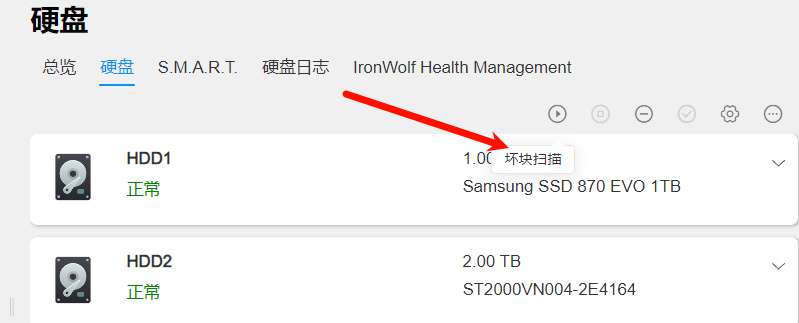
2、同时支持硬盘S.M.A.R.T检测,这样在硬盘出现问题的时候可以第一时间更换硬盘。
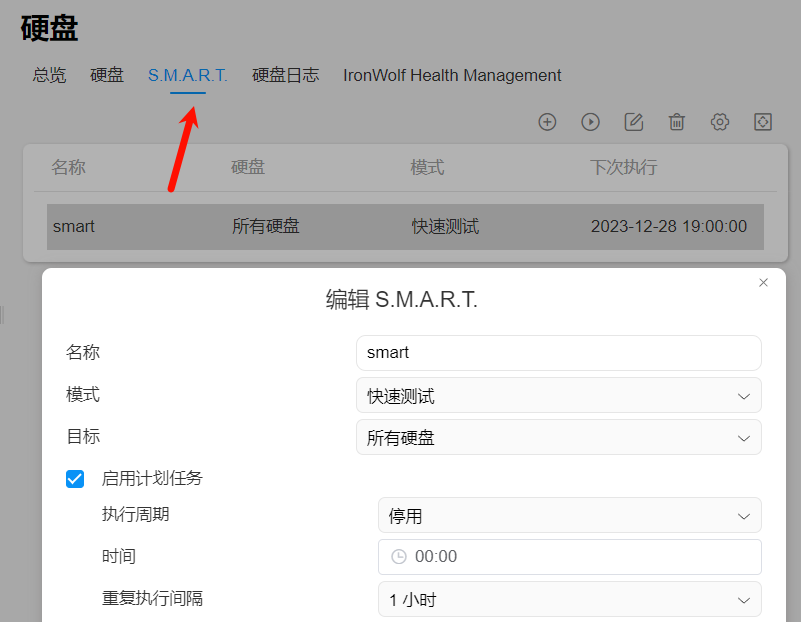
3、点击硬盘右侧更多可以看到硬盘测试和安全擦除功能。
硬盘测试:
通过硬盘的性能测试,让您能更好的了解您的硬盘读写、延时及吞吐量性能。硬盘性能测试也能反映出硬盘的健康状况。
安全擦除:
安全擦除通过随机的往磁盘上写0或者1,可彻底抹去磁盘上的数据。经过安全擦除的硬盘数据无法再被恢复,适用于存储敏感数据的用户。
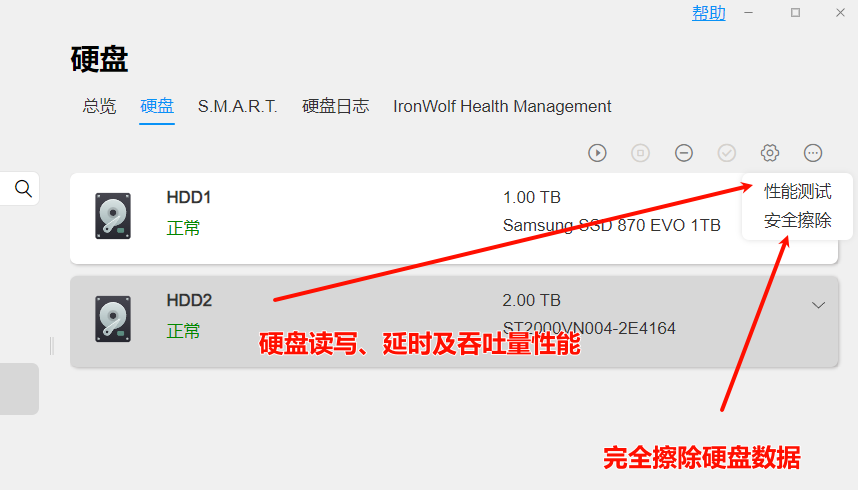
通用设置
1、通用设置中在硬件与电源中可以对风扇的工作模式、嗡鸣器进行设置,以及硬盘是否休眠,对于24小时开机的NAS来说我建议关闭硬盘休眠。
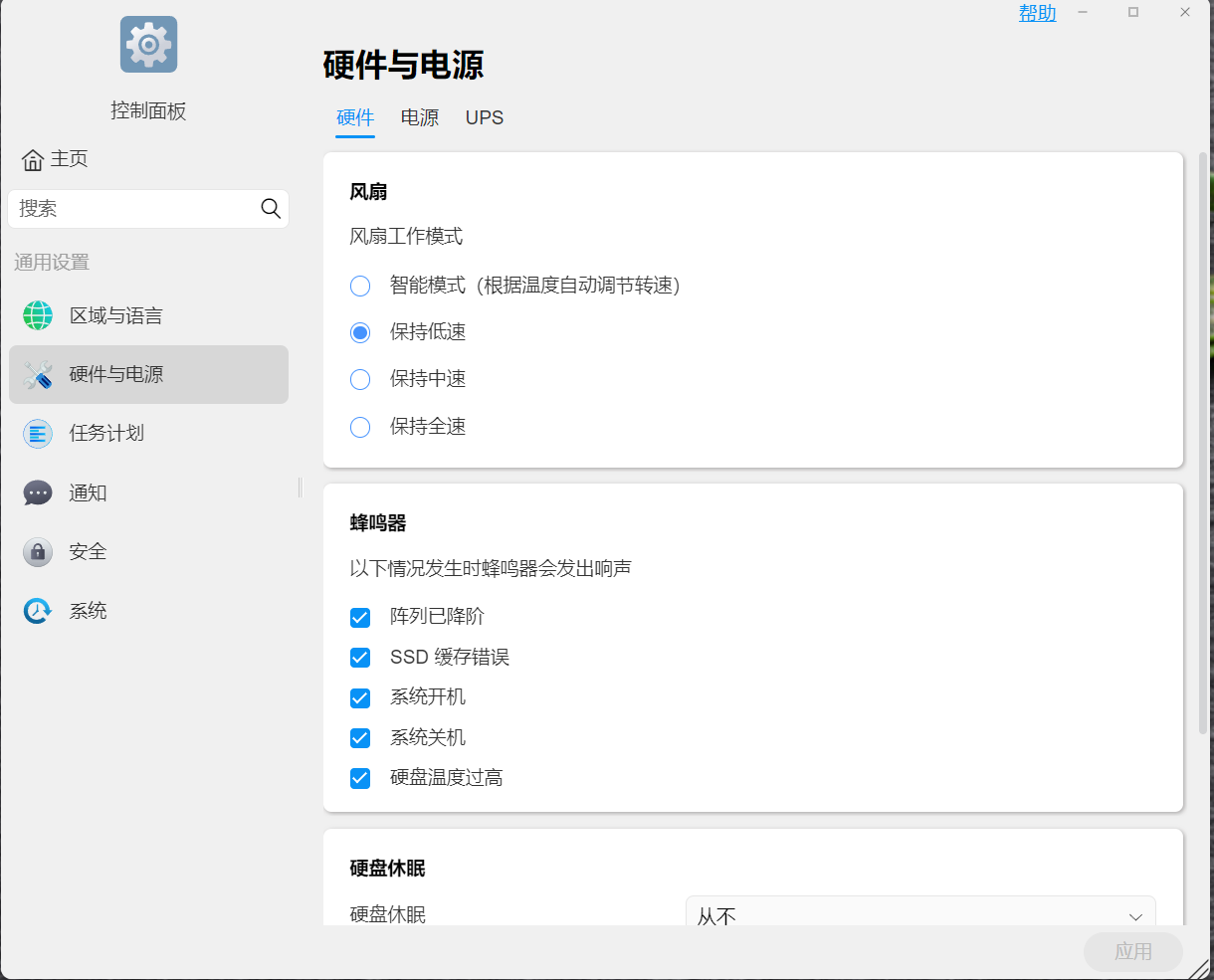
2、在通知中配置一个邮箱,当TNAS遇到异常时,系统会自动向系统管理员发送邮件通知,默认使用的是铁威马的邮箱,支持自定义SMTP邮件服务器。
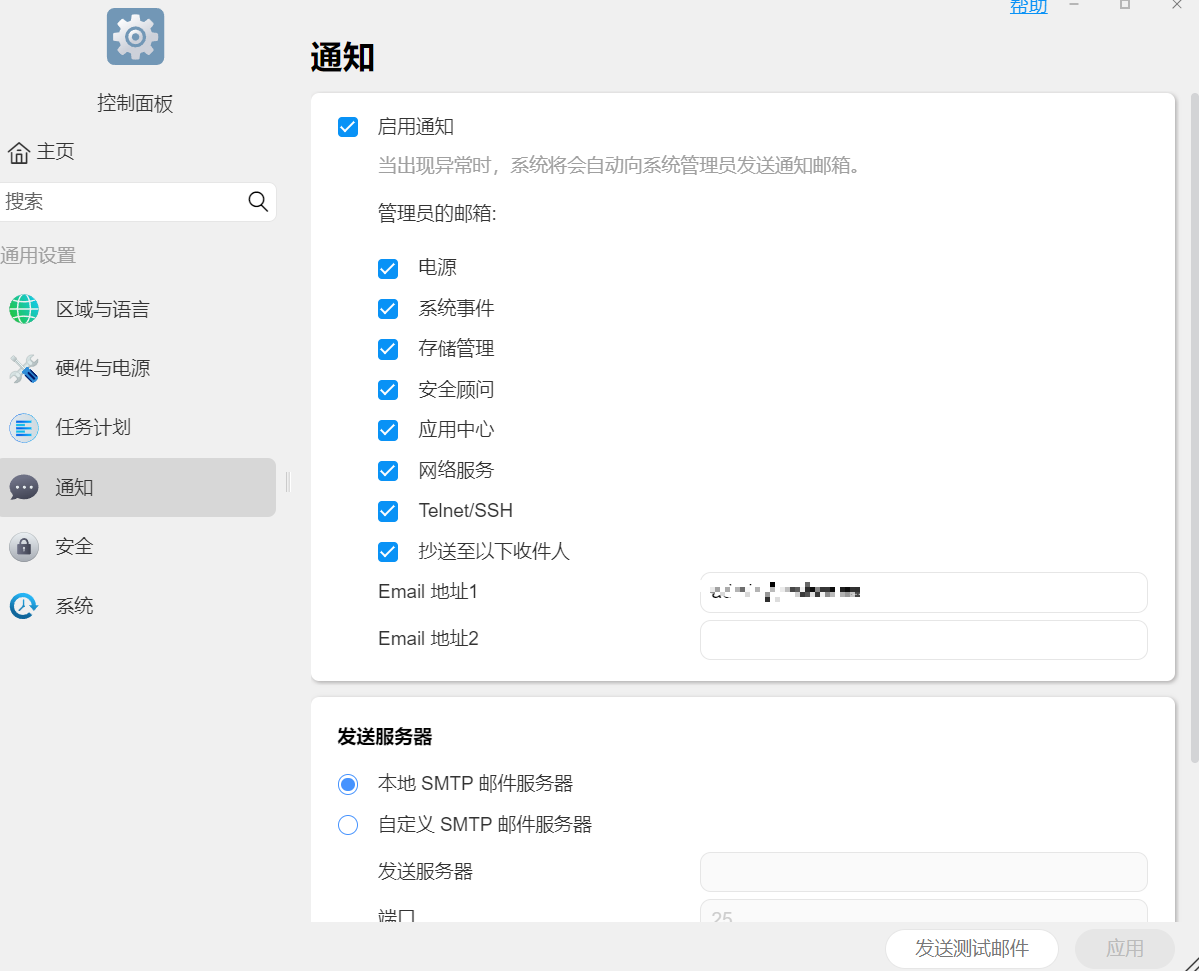
3、如果有外网使用需求,可以在安全中配置防火墙、证书、Dos等来提高NAS的外网访问安全性。
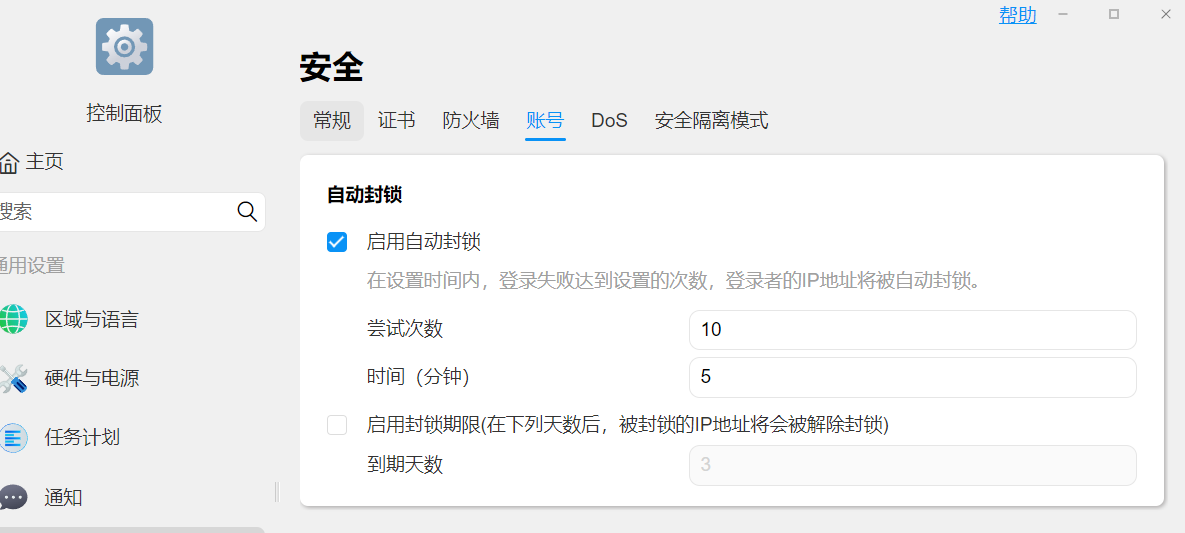
系统信息
1、在总览中可以查看各种核心硬件配置与工作状况,如:CUP型号、主频、性能、内存容量、温度等。
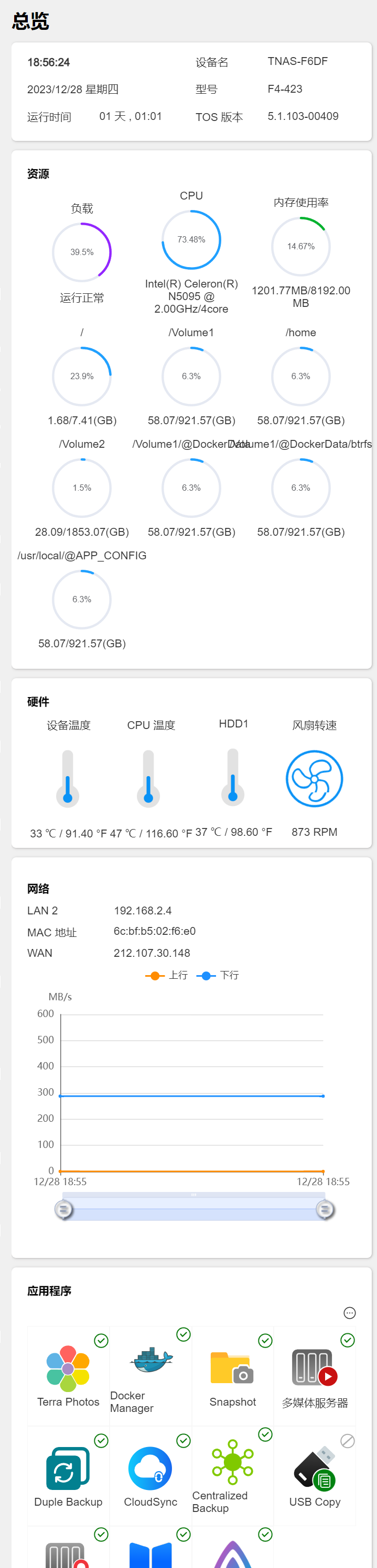
2、在遇到端口冲突导致服务无法启动的时候,可以通过系统信息➡端口中查看各服务端口占用情况。
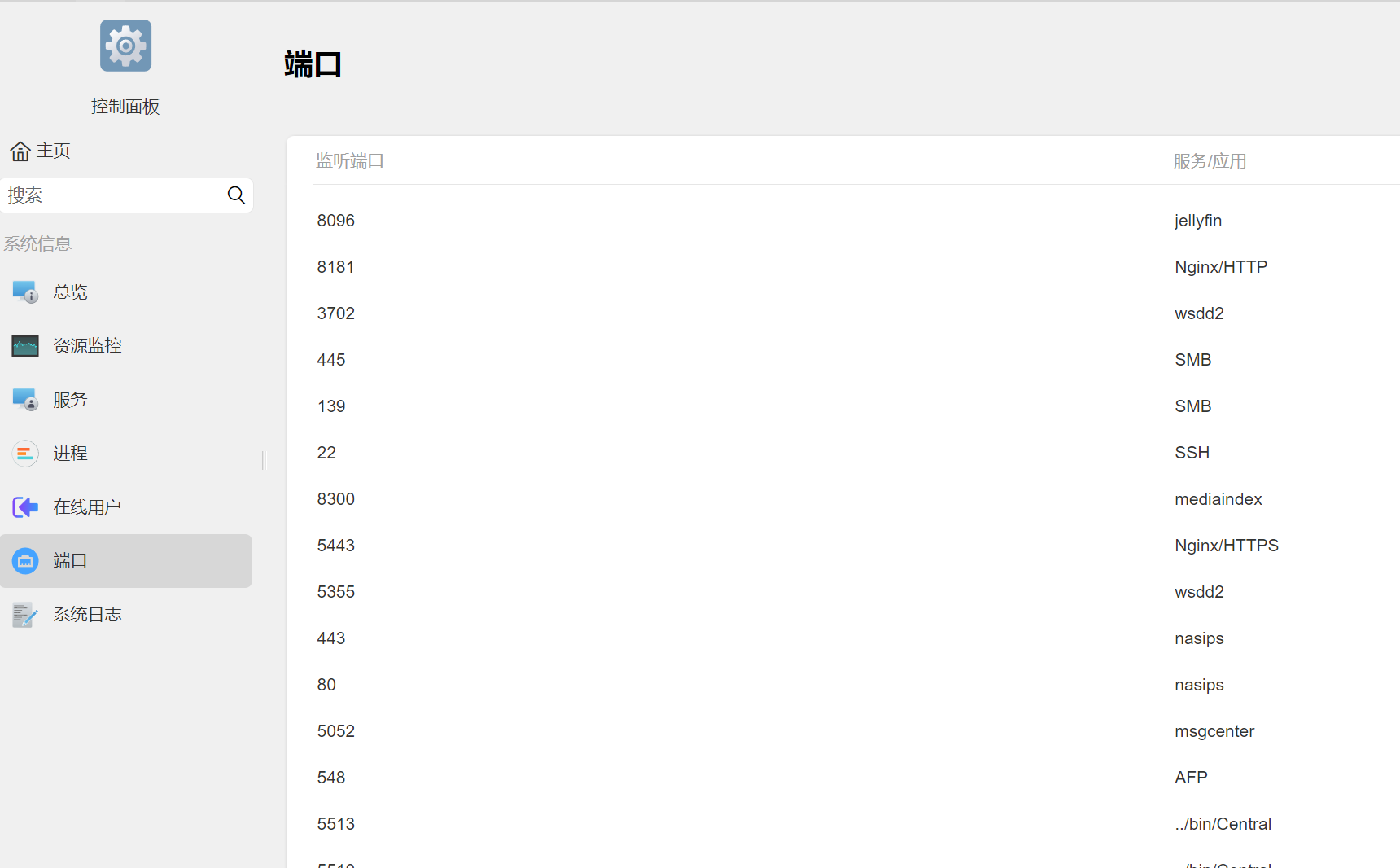
总结
通过本篇文章大家对铁威马F4-423的硬件设计、做工、内部结构有了一个大概了解,并且对TOS的UI布局、功能有了一个感知,受制于篇幅影响,本篇文章到此结束,下一篇文章我们将继续探索铁威马TOS,详细看看他的内部软件功能。
- 3
-
分享
